Page 1

Digitalkamera
Brugermanual
De
Tak fordi du købte dette CASIO-produkt.
• Inden du anvender det, skal du læse de forholdsregler, der er indeholdt i denne
brugermanual.
• Opbevar brugermanualen på et sikkert sted, så du også senere kan slå op i den.
• Besøg den officielle EXILIM webside på http://www.exilim.com/
nye information omkring dette produkt.
Klik her for at gå til “Sådan får du mest ud af Dynamic Photo”!
1
for at få den sidste
Page 2

Udpakning
Når du pakker dit kamera ud, skal du kontrollere om alle de dele, der er vist nedenfor,
er inkluderet. Hvis der mangler noget, skal du kontakte din oprindelige forhandler.
Digitalkamera
* Udformningen af strømledningens
stik varierer i henhold til land og
geografisk område.
Genopladeligt lithium-ion
batteri (NP-90)
Sådan sætter du remmen fast på
kameraet
Oplader (BC-90L)
Sæt remmen
fast her.
Strømledning Rem
USB-kabel AV-kabel CD-ROM Basisreference
2
Page 3

Læs dette først!
• Indholdet af denne manual og den medfølgende basisreference ændres muligvis
uden forudgående underretning.
• Indholdet af denne manual er blevet kontrolleret på hvert trin af
produktionsprocessen. Kontakt os gerne, hvis du finder noget tvivlsomt, fejlagtigt
etc.
• Det er forbudt at kopiere indholdet af denne brugermanual, hverken dele heraf eller
i dens helhed. Med undtagelse af din egen personlige brug, er enhver anden brug
af indholdet i denne manual uden tilladelse fra CASIO COMPUTER CO., LTD.
forbudt ved love om copyright.
• CASIO COMPUTER CO., LTD. skal ikke holdes ansvarlig for skader eller tabte
indtægter, du eller nogen tredjepart måtte få på grund af brug eller fejlfunktion af
dette produkt.
• CASIO COMPUTER CO., LTD. skal ikke holdes ansvarlig for skader, tabte
indtægter eller erstatningskrav fra tredjepart, der måtte opstå gennem brugen af
Photo Transport, Dynamic Photo Manager eller YouTube Uploader for CASIO.
• CASIO COMPUTER CO., LTD. skal ikke holdes ansvarlig for skader eller tabte
indtægter forårsaget ved tab af hukommelsens indhold på grund af fejlfunktion,
reparation eller anden årsag.
• Bemærk, at de eksempler på skærmbilleder og produktillustrationer, der vises i
denne brugermanual, kan afvige fra de skærmbilleder og den konfiguration, der
findes på det egentlige kamera.
LCD-panel
Monitorskærmens flydende krystalpanel anvender en højpræcisionsteknologi, der
giver en pixelydelse på over 99,99%. Dette betyder, at et meget lille antal pixels
eventuelt ikke vil lyse eller vil lyse hele tiden. Årsagen til dette er det flydende
krystalpanels egenskaber, og det er ikke et tegn på fejlfunktion.
Tag nogle få prøvebilleder
Du skal tage et prøvebillede for at sikre, at kameraet optager korrekt, inden du
tager det endelige billede.
C
3
Page 4
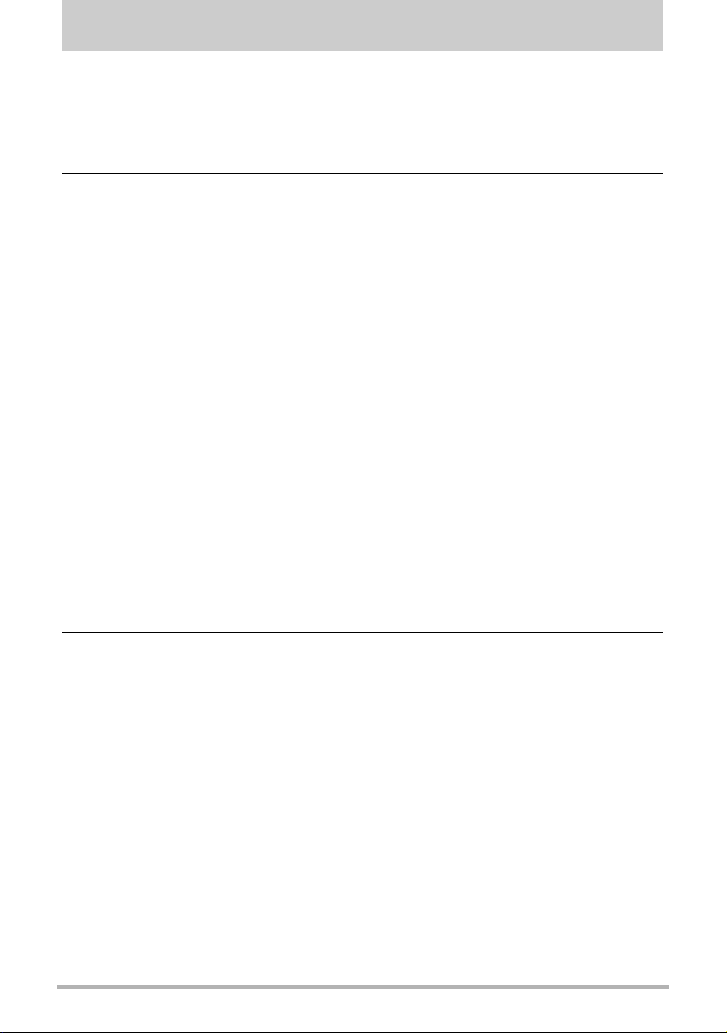
Indhold
Udpakning . . . . . . . . . . . . . . . . . . . . . . . . . . . . . . . . . . . . . . . . . . . . . . . . . . . . 2
Læs dette først! . . . . . . . . . . . . . . . . . . . . . . . . . . . . . . . . . . . . . . . . . . . . . . . . 3
Generel oversigt . . . . . . . . . . . . . . . . . . . . . . . . . . . . . . . . . . . . . . . . . . . . . . . 9
Monitorskærmens indhold . . . . . . . . . . . . . . . . . . . . . . . . . . . . . . . . . . . . . . . 10
❚❙
Kom hurtigt i gang 12
Hvad er et digitalkamera? . . . . . . . . . . . . . . . . . . . . . . . . . . . . . . . . . . . . . . . 12
Dette kan du gøre med dit CASIO-kamera . . . . . . . . . . . . . . . . . . . . . . . . . . 13
Start med at oplade batteriet inden brug.. . . . . . . . . . . . . . . . . . . . . . . . . . . . 14
❚
Opladning af batteriet . . . . . . . . . . . . . . . . . . . . . . . . . . . . . . . . . . . . . . . . . . . . . 14
❚
Isætning af batteriet . . . . . . . . . . . . . . . . . . . . . . . . . . . . . . . . . . . . . . . . . . . . . . 15
Konfigurering af basisindstillingerne første gang du tænder for kameraet . . 17
Klargøring af et hukommelseskort . . . . . . . . . . . . . . . . . . . . . . . . . . . . . . . . . 18
❚
Understøttede hukommelseskort . . . . . . . . . . . . . . . . . . . . . . . . . . . . . . . . . . . . 18
❚
Sådan isætter du et hukommelseskort . . . . . . . . . . . . . . . . . . . . . . . . . . . . . . . . 18
❚
Sådan formateres (initialiseres) et nyt hukommelseskort. . . . . . . . . . . . . . . . . . 19
Tænd og sluk for kameraet . . . . . . . . . . . . . . . . . . . . . . . . . . . . . . . . . . . . . . 20
❚
Sådan tændes kameraet. . . . . . . . . . . . . . . . . . . . . . . . . . . . . . . . . . . . . . . . . . . 20
❚
Sådan slukker du kameraet . . . . . . . . . . . . . . . . . . . . . . . . . . . . . . . . . . . . . . . . 20
Sådan tager du et snapshot. . . . . . . . . . . . . . . . . . . . . . . . . . . . . . . . . . . . . . 21
Hold kameraet rigtigt . . . . . . . . . . . . . . . . . . . . . . . . . . . . . . . . . . . . . . . . . . . 24
Visning af snapshots . . . . . . . . . . . . . . . . . . . . . . . . . . . . . . . . . . . . . . . . . . . 25
Sletning af billeder . . . . . . . . . . . . . . . . . . . . . . . . . . . . . . . . . . . . . . . . . . . . . 26
❚
Sådan sletter du en enkelt fil. . . . . . . . . . . . . . . . . . . . . . . . . . . . . . . . . . . . . . . . 26
❚
Sådan sletter du alle filer . . . . . . . . . . . . . . . . . . . . . . . . . . . . . . . . . . . . . . . . . . 26
Forholdsregler ved optagelse af snapshots. . . . . . . . . . . . . . . . . . . . . . . . . . 27
❚
Begrænsninger for Autofokus. . . . . . . . . . . . . . . . . . . . . . . . . . . . . . . . . . . . . . . 27
❚❙
Snapshotvejledning 28
Brug af kontrolpanelet . . . . . . . . . . . . . . . . . . . . . . . . . . . . . . . . . . . . . . . . . . 28
❚
Angivelse af kontrolpanelpunkter . . . . . . . . . . . . . . . . . . . . . . . . . . . . . . . . . . . . 29
Ændring af billedstørrelsen . . . . . . . . . . . . . . . . . . . . . . . . . . . (Størrelse) . . 29
Brug af flash . . . . . . . . . . . . . . . . . . . . . . . . . . . . . . . . . . . . . . . . . .(Flash) . . 32
Angivelse af Autofokusområde . . . . . . . . . . . . . . . . . . . . . . . (AF-område) . . 34
Optimering af billedlysstyrke . . . . . . . . . . . . . . . . . . . . . . . . . . (Belysning) . . 35
Indstilling af ISO-følsomhed. . . . . . . . . . . . . . . . . . . . . . . . . . . . . . . (ISO) . . 36
Brug af kontinuerlig udløser . . . . . . . . . . . . . . . . . . . . . . . . .(Kontinuerlig) . . 37
❚
Specificering af metode til lagring af kontinuerlig udløser-billeder . . . . . . . . . . . 38
Brug af Ansigtsregistrering . . . . . . . . . . . . . . . . . . . . . . . . (Ansigtsregist.) . . 39
Korrektion af lysstyrken på billeder . . . . . . . . . . . . . . . . . . . . . . . (EV-shift) . . 41
Ændring af kontrolpanelets dato/tidsformat . . . . . . . . . . . . . . . . . . . . . . . . . . 42
Fotografering med zoom . . . . . . . . . . . . . . . . . . . . . . . . . . . . . . . . . . . . . . . . 42
❚
Punkt for skift mellem optisk zoom og digital zoom . . . . . . . . . . . . . . . . . . . . . . 43
Optagelse med Makeup-indstillingen . . . . . . . . . . . . . . . . . . . . .(Makeup) . . 44
Optagelse af smukke landskabsbilleder . . . . . . . . . . . . . . . . . (Landskab) . . 45
4
Indhold
Page 5
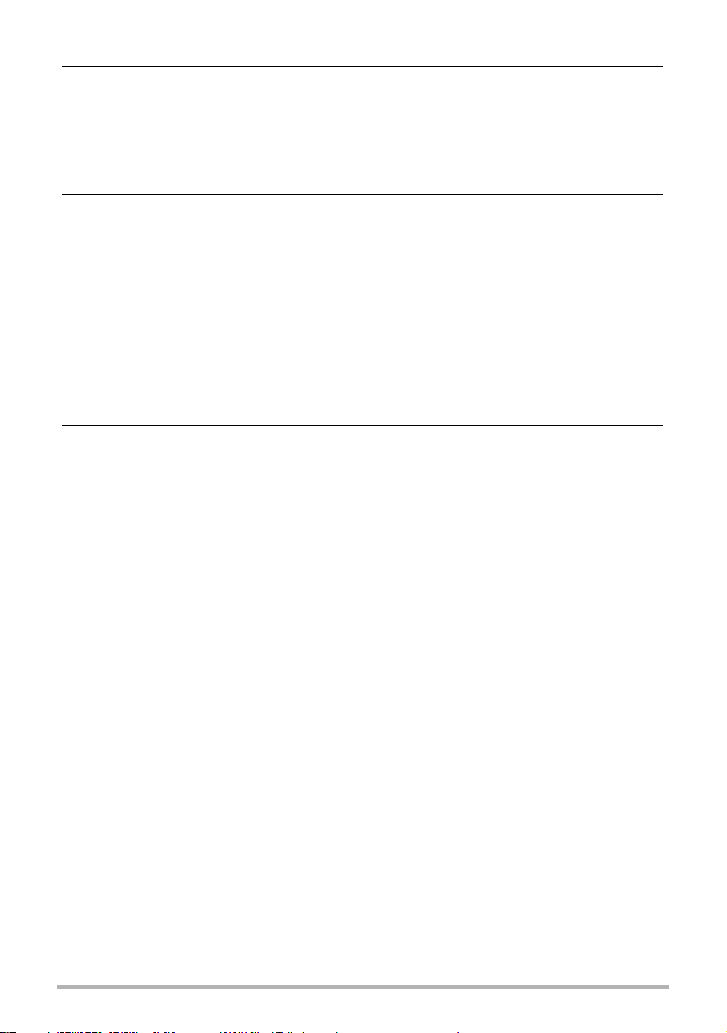
❚❙
Optagelse af film og lyd 47
Sådan optager du en film. . . . . . . . . . . . . . . . . . . . . . . . . . . . . . . . . . . . . . . . 47
Optagelse af et snapshot mens du optager en film . . . . . . . . . . . . . . . . . . . . 49
Optagelse kun af lyd . . . . . . . . . . . . . . . . . . . . . . . . . . (Stemmeoptagelse) . . 49
❚
Sådan afspilles en lydoptagelse . . . . . . . . . . . . . . . . . . . . . . . . . . . . . . . . . . . . . 50
❚❙
Brug af BEST SHOT 51
Hvad er BEST SHOT?. . . . . . . . . . . . . . . . . . . . . . . . . . . . . . . . . . . . . . . . . . 51
❚
Nogle eksempelscener . . . . . . . . . . . . . . . . . . . . . . . . . . . . . . . . . . . . . . . . . . . . 51
Sådan optages et billede med BEST SHOT . . . . . . . . . . . . . . . . . . . . . . . . . 51
❚
Lav dine egne BEST SHOT-indstillinger. . . . . . . . . . . . . . . . . . . . . . . . . . . . . . . 54
Optagelse med AUTO BEST SHOT . . . . . . . . . . . . . . . . . . . . . . . . . . . . . . . 55
Fotografering af ID-fotos . . . . . . . . . . . . . . . . . . . . . . . . . . . . . . . . . . . . . . . . 56
Fotografering af visitkort og dokumenter . . . . . . . . . . . . . . . . . . . . . . . . . . . . 57
Optagelse af et selvportræt . . . . . . . . . . . . . . . . . . . . . . . . . . . . . . . . . . . . . . 58
Isolering af motiver i bevægelse . . . . . . . . . . . . (Multibevægelsesbillede) . . 59
❚❙
Avancerede indstillinger 60
Brug af skærmmenuerne . . . . . . . . . . . . . . . . . . . . . . . . . . . . . . . . . . . . . . . . 60
Indstillinger af REC-indstillingen . . . . . . . . . . . . . . . . . . . . . . . . . . . (REC) . . 62
❚
Valg af en fokusindstilling . . . . . . . . . . . . . . . . . . . . . . . . . . . . . . . . .(Fokus). . . 62
❚
Brug af kontinuerlig udløser . . . . . . . . . . . . . . . . . . . . . . . . . . (Kontinuerlig). . . 64
❚
Brug af selvudløseren . . . . . . . . . . . . . . . . . . . . . . . . . . . . . . (Selvudløser). . . 65
❚
Brug af Autoudløser . . . . . . . . . . . . . . . . . . . . . . . . . . . . . . . . (Autoudløser). . . 66
❚
Fotografering med Ansigtsregistrering . . . . . . . . . . . . . . . . . (Ansigtsregist.). . . 69
❚
Optagelse med kontinuerlig autofokus . . . . . . . . . . . . . . . . . . . (Kontin. AF). . . 70
❚
Reducering af påvirkninger fra bevægelse
af kamera og motiv . . . . . . . . . . . . . . . . . . . . . . . . . . . . . . . . . (Anti shake). . . 70
❚
Angivelse af Autofokusområde . . . . . . . . . . . . . . . . . . . . . . . .(AF-område) . . . 71
❚
Brug af den assisterende autofokuslampe . . . . . . . . . . . . . (AF ass.-lampe). . . 71
❚
Ændring af fokusrammens udformning . . . . . . . . . . . . . . . . (Fokusramme). . . 72
❚
Aktivering og deaktivering af digital zoom . . . . . . . . . . . . . . .(Digital zoom). . . 72
❚
Tildeling af funktioner til [4] og [6]-tasterne . . . . . . . . . . . . . . . . (V/H-tast). . . 73
❚
Optagelse med Hurtigudløser . . . . . . . . . . . . . . . . . . . . . . . (Hurtigudløser). . . 73
❚
Visning af skærmgitteret . . . . . . . . . . . . . . . . . . . . . . . . . . . . . . . . . (Gitter). . . 74
❚
Aktivering af Billedevaluering . . . . . . . . . . . . . . . . . . . . . . . . . . (Evaluering). . . 74
❚
Brug af Ikonhjælp . . . . . . . . . . . . . . . . . . . . . . . . . . . . . . . . . . . .(Ikonhjælp). . . 74
❚
Konfigurering af standard startopstillinger . . . . . . . . . . . . . . (Hukommelse). . . 75
Billedkvalitetsindstillinger . . . . . . . . . . . . . . . . . . . . . . . . . . . . . . (Kvalitet) . . 76
❚
Angivelse af snapshotstørrelse . . . . . . . . . . . . . . . . . . . . . . . . . (Størrelse). . . 76
❚
Angivelse af billedkvalitet for snapshot . . . . . . . . . . . (Kvalitet (Snapshot)). . . 76
❚
Angivelse af billedkvalitet for film . . . . . . . . . . . . . . . . . . . . .(Kvalitet (Film)). . . 77
❚
Korrektion af lysstyrken på billeder . . . . . . . . . . . . . . . . . . . . . . . (EV-shift). . . 77
❚
Styring af hvidbalance . . . . . . . . . . . . . . . . . . . . . . . . . . . . . .(Hvidbalance). . . 78
❚
Indstilling af ISO-følsomhed . . . . . . . . . . . . . . . . . . . . . . . . . . . . . . . . (ISO). . . 79
❚
Angivelse af lysmålingsindstilling . . . . . . . . . . . . . . . . . . . . . . . .(Lysmåling). . . 79
❚
Optimering af billedlysstyrke . . . . . . . . . . . . . . . . . . . . . . . . . . .(Belysning). . . 79
5
Indhold
Page 6
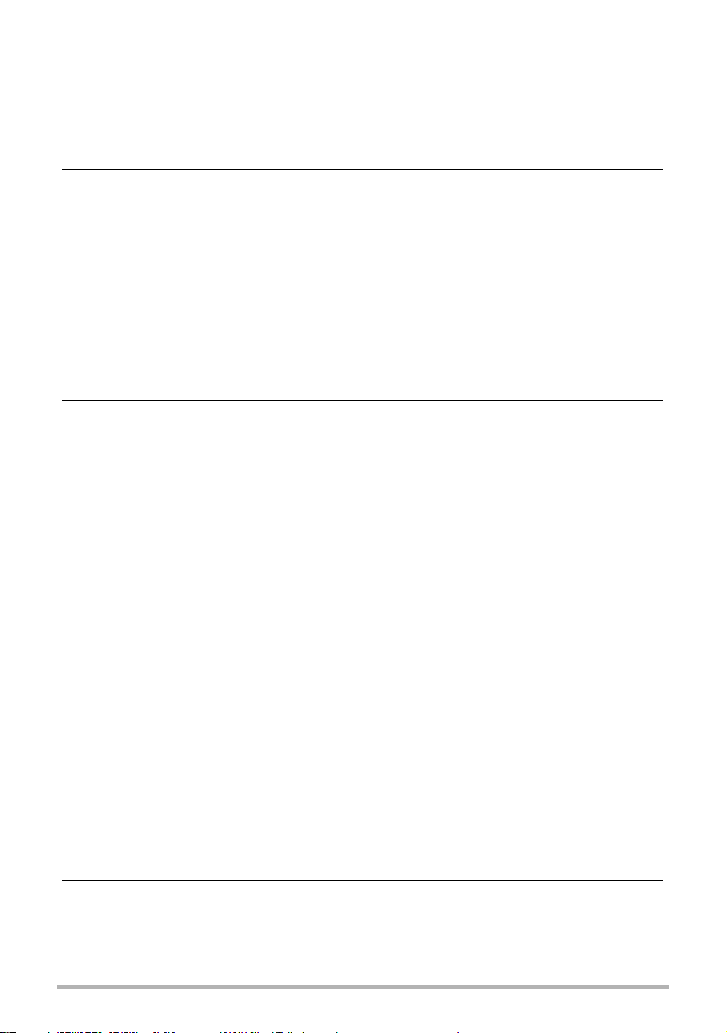
❚
Brug af indbyggede farvefiltre . . . . . . . . . . . . . . . . . . . . . . . . . .(Farvefilter). . . 80
❚
Styring af billedskarphed . . . . . . . . . . . . . . . . . . . . . . . . . . . . . . (Skarphed). . . 80
❚
Styring af farvemætning . . . . . . . . . . . . . . . . . . . . . . . . . . . (Farvemætning). . . 80
❚
Justering af billedkontrast . . . . . . . . . . . . . . . . . . . . . . . . . . . . . . (Kontrast). . . 80
❚
Angivelse af flashintensitet . . . . . . . . . . . . . . . . . . . . . . . . . . (Flashintens.). . . 80
❚❙
Visning af snapshots og film 81
Visning af snapshots . . . . . . . . . . . . . . . . . . . . . . . . . . . . . . . . . . . . . . . . . . . 81
Visning af en film . . . . . . . . . . . . . . . . . . . . . . . . . . . . . . . . . . . . . . . . . . . . . . 81
Visning af kontinuerlig udløser-billeder . . . . . . . . . . . . . . . . . . . . . . . . . . . . . 82
❚
Sletning af kontinuerlig udløser-billeder . . . . . . . . . . . . . . . . . . . . . . . . . . . . . . . 83
❚
Opdeling af en KU-gruppe . . . . . . . . . . . . . . . . . . . . . . . . . . . . . . . . . . . . . . . . . 84
Zoomning af et billede på skærmen . . . . . . . . . . . . . . . . . . . . . . . . . . . . . . . 85
Visning af billedmenuen. . . . . . . . . . . . . . . . . . . . . . . . . . . . . . . . . . . . . . . . . 86
Visning af billeder i kalenderskærmen. . . . . . . . . . . . . . . . . . . . . . . . . . . . . . 86
Visning af snapshots og film på en tv-skærm . . . . . . . . . . . . . . . . . . . . . . . . 87
❚❙
Andre afspilningsfunktioner (PLAY) 89
Afspilning af et slideshow på kameraet . . . . . . . . . . . . . . . . . (Slideshow) . . 89
❚
Lagring af musik fra din computer på kamerahukommelsen . . . . . . . . . . . . . . . 90
Snapshotopsætning med Layout-print . . . . . . . . . . . . . . . . .(Layout-print) . . 92
Opretning af et snapshot ud fra et filmbillede . . . . . . . . (MOTION PRINT) . . 93
Redigering af en film på kameraet . . . . . . . . . . . . . . . . . .(Filmredigering) . . 94
Optimering af billedlysstyrke . . . . . . . . . . . . . . . . . . . . . . . . . . (Belysning) . . 96
Brug af korrektion for røde øjne . . . . . . . . . . . . . . . . . . . . . . .(Røde øjne) . . 96
Justering af hvidbalance . . . . . . . . . . . . . . . . . . . . . . . . . . . (Hvidbalance) . . 97
Justering af lysstyrken på et eksisterende snapshot . . . . . . . .(Lysstyrke) . . 98
Keystone-korrektion . . . . . . . . . . . . . . . . . . . . . . . . . . . . . . . . .(Keystone) . . 98
Brug af farvekorrektion til at korrigere farven på
et gammelt fotografi . . . . . . . . . . . . . . . . . . . . . . . . . . . .(Farvekorrektion) . . 99
Valg af billeder der skal udskrives . . . . . . . . . . . . . . . . . . . . (DPOF-print) . 100
Beskyttelse af en fil imod sletning . . . . . . . . . . . . . . . . . . . . . . . . .(Beskyt) . 100
Redigering af datoen og tiden på et billede . . . . . . . . . . . . . . . (Dato/Tid) . 101
Rotation af et billede . . . . . . . . . . . . . . . . . . . . . . . . . . . . . . . . . (Rotation) . 101
Ændring af størrelsen på et snapshot . . . . . . . . . . . . (Størrelsesændring) . 102
Beskæring af et snapshot . . . . . . . . . . . . . . . . . . . . . . . . . . . (Beskæring) . 102
Læg lyd på et snapshot . . . . . . . . . . . . . . . . . . . . . .(Eftersynkronisering) . 103
❚
Sådan afspilles et snapshot-lyd . . . . . . . . . . . . . . . . . . . . . . . . . . . . . . . . . . . . 103
Kopiering af filer . . . . . . . . . . . . . . . . . . . . . . . . . . . . . . . . . . . . . . (Kopier) . 104
❚❙
Dynamisk foto 105
Sådan laves det motivbillede der skal indsættes . . . . . . .(Dynamisk foto) . 105
Indsætning af et motiv på et baggrundsbillede . . . . . . . . . (Dynamisk foto) . 107
❚
Sådan vises et Dynamisk foto. . . . . . . . . . . . . . . . . . . . . . . . . . . . . . . . . . . . . . 108
Konvertering af et Dynamisk foto til en film . . . . . . . . . . (Filmkonverter.) . 108
6
Indhold
Page 7

❚❙
Udskrivning 109
Udskrivning af snapshots. . . . . . . . . . . . . . . . . . . . . . . . . . . . . . . . . . . . . . . 109
Direkte tilslutning til en printer der er kompatibel med PictBridge . . . . . . . . 110
Brug af DPOF til at angive hvilke billeder der skal udskrives og
antallet af kopier . . . . . . . . . . . . . . . . . . . . . . . . . . . . . . . . . . . . . . . . . . . . . 112
❚❙
Brug af kameraet med en computer 115
Ting du gøre med en computer.... . . . . . . . . . . . . . . . . . . . . . . . . . . . . . . . . 115
Brug af kameraet sammen med en Windows-computer . . . . . . . . . . . . . . . 116
❚
Vis og gem billeder på en computer . . . . . . . . . . . . . . . . . . . . . . . . . . . . . . . . . 117
❚
Afspilning af film . . . . . . . . . . . . . . . . . . . . . . . . . . . . . . . . . . . . . . . . . . . . . . . . 120
❚
Uploading af filmfiler til YouTube. . . . . . . . . . . . . . . . . . . . . . . . . . . . . . . . . . . . 121
❚
Overførsel af billeder fra din computer på kamerahukommelsen . . . . . . . . . . . 123
❚
Afspil Dynamisk foto-billeder på dit EXILIM-kamera,
en computer eller en mobiltelefon. . . . . . . . . . . . . . . . . . . . . . . . . . . . . . . . . . . 125
❚
Visning af brugerdokumentation . . . . . . . . . . . . . . . . . . . . . . . . . (PDF-filer). . 125
❚
Brugerregistrering . . . . . . . . . . . . . . . . . . . . . . . . . . . . . . . . . . . . . . . . . . . . . . . 125
Brug af kameraet med en Macintosh. . . . . . . . . . . . . . . . . . . . . . . . . . . . . . 126
❚
Tilslut kameraet til din computer og gem filer . . . . . . . . . . . . . . . . . . . . . . . . . . 126
❚
Overfør automatisk billeder og håndter dem på din Macintosh . . . . . . . . . . . . 129
❚
Afspilning af en film. . . . . . . . . . . . . . . . . . . . . . . . . . . . . . . . . . . . . . . . . . . . . . 129
❚
Visning af brugerdokumentation . . . . . . . . . . . . . . . . . . . . . . . . . (PDF-filer). . 130
❚
Brugerregistrering . . . . . . . . . . . . . . . . . . . . . . . . . . . . . . . . . . . . . . . . . . . . . . . 130
Brug et Eye-Fi trådløst SD-hukommelseskort til billedoverførsel . (Eye-Fi) . 130
Filer og mapper . . . . . . . . . . . . . . . . . . . . . . . . . . . . . . . . . . . . . . . . . . . . . . 132
Hukommelseskortdata. . . . . . . . . . . . . . . . . . . . . . . . . . . . . . . . . . . . . . . . . 133
❚❙
Andre indstillinger (Opsætning) 135
Aktivering af strømsparing . . . . . . . . . . . . . . . . . . . . . . . . (Strømsparing) . 135
Justering af lysstyrken på monitorskærmen . . . . . . . . . . . . . . . . (Skærm) . 135
Deaktivering af Eye-Fi-kortkommunikation . . . . . . . . . . . . . . . . . . (Eye-Fi) . 135
Konfigurering af kameraets lydindstillinger . . . . . . . . . . . . . . . . . . . (Lyde) . 136
Konfigurering af et opstartsbillede . . . . . . . . . . . . . . . . . . . . . . . (Opstart) . 136
Angivelse af metoden til generering af filnavnenes serienumre . . .(Fil nr.) . 137
Konfigurering af verdenstidsindstillinger . . . . . . . . . . . . . . . . .(Verdenstid) . 137
Tidsstempling af snapshots . . . . . . . . . . . . . . . . . . . . . . . . (Tidsstempel) . 138
Indstilling af kameraets ur . . . . . . . . . . . . . . . . . . . . . . . . . . . . . . . (Juster) . 139
Angivelse af datoformatet . . . . . . . . . . . . . . . . . . . . . . . . . . . (Datoformat) . 139
Angivelse af skærmsprog . . . . . . . . . . . . . . . . . . . . . . . . . . . . (Language) . 140
Konfigurering af strømsparefunktionsindstillinger . . (Strømsparefunktion) . 140
Konfigurering af automatiske slukkeindstillinger . . . . . . (Autoslukfunktion) . 141
Konfigurering af [r] og [p]-indstillinger . . . . . . . . . . . . . . (REC/PLAY) . 141
Konfigurering af USB-protokolindstillinger . . . . . . . . . . . . . . . . . . . (USB) . 142
Valg af skærmformat og video output-system . . . . . . . . . (Videoudgang) . 142
Formatering af indbygget hukommelse og hukommelseskort . . (Format) . 143
7
Indhold
Page 8

Nulstilling af kameraet til standardindstillinger . . . . . . . . . . . . . . . (Nulstil) . 143
❚❙
Konfigurering af monitorskærmens indstillinger 144
Anvendelse af skærmhistogrammet til at kontrollere eksponeringen . . . . . 144
❚
Sådan anvender du histogrammet . . . . . . . . . . . . . . . . . . . . . . . . . . . . . . . . . . 145
❚❙
Appendiks 146
Forholdsregler under brug . . . . . . . . . . . . . . . . . . . . . . . . . . . . . . . . . . . . . . 146
Strømforsyning. . . . . . . . . . . . . . . . . . . . . . . . . . . . . . . . . . . . . . . . . . . . . . . 154
❚
Opladning . . . . . . . . . . . . . . . . . . . . . . . . . . . . . . . . . . . . . . . . . . . . . . . . . . . . . 154
❚
Sådan udskiftes batteriet . . . . . . . . . . . . . . . . . . . . . . . . . . . . . . . . . . . . . . . . . 154
❚
Forholdsregler vedrørende batteriet . . . . . . . . . . . . . . . . . . . . . . . . . . . . . . . . . 155
❚
Anvendelse af kameraet i et andet land . . . . . . . . . . . . . . . . . . . . . . . . . . . . . . 155
Anvendelse af et hukommelseskort. . . . . . . . . . . . . . . . . . . . . . . . . . . . . . . 156
❚
Sådan udskiftes et hukommelseskort . . . . . . . . . . . . . . . . . . . . . . . . . . . . . . . . 156
Systemkrav for den medfølgende software . . . .(Medfølgende CD-ROM) . 158
Nulstil første standardindstillinger . . . . . . . . . . . . . . . . . . . . . . . . . . . . . . . . 159
Når tingene ikke går rigtigt... . . . . . . . . . . . . . . . . . . . . . . . . . . . . . . . . . . . . 162
❚
Fejlfinding . . . . . . . . . . . . . . . . . . . . . . . . . . . . . . . . . . . . . . . . . . . . . . . . . . . . . 162
❚
Skærmmeddelelser. . . . . . . . . . . . . . . . . . . . . . . . . . . . . . . . . . . . . . . . . . . . . . 167
Antal snapshots/Optagetid for film/Optagetid for stemmeoptagelser. . . . . . 170
Specifikationer . . . . . . . . . . . . . . . . . . . . . . . . . . . . . . . . . . . . . . . . . . . . . . . 172
8
Indhold
Page 9

Generel oversigt
Tallene i parenteserne angiver de sider, hvor hvert punkt er forklaret.
. Kamera
Forside
4213
5
67
Zoomkontrol
1
(side 21, 42, 85, 86)
Udløserknap (side 21)
2
[ON/OFF] (Power)
3
(side 20)
Mikrofon (side 48, 103)
4
Forsidelampe
5
(side 24, 65, 71)
Objektiv
6
Flash (side 32)
7
Ô (Landskab) (side 45)
8
Bagside
bl
89 bk
ckcl
½ (Makeup) (side 44)
9
[r] (REC)-knap
bk
(side 20, 21)
Bagsidelampe
bl
(side 20, 22, 32)
[0] (film)-knap (side 47)
bm
Stikdæksel
bn
USB/AV-port
bo
(side 87, 110, 118, 127)
Øje til rem (side 2)
bp
[SET]-knap (side 28)
bq
bm
bqbrbsbt
bn
bo
[ ]
bp
[ ]
[ ]
[BS]-knap (side 51)
br
[MENU]-knap (side 60)
bs
Kontrolknap
bt
([8][2][4][6])
(side 26, 28, 32, 60,
144)
[p] (PLAY)-knap
ck
(side 20, 25)
Monitorskærm
cl
(side 10, 144)
[
SET
[ ]
]
Underside
Oplader
.
1
2
3
Rum til batteri/hukommelseskort
cm
(side 15, 18, 154, 156)
Stativgevind
cn
Benyt dette gevind når du monterer kameraet på et
kamerastativ.
Højttaler
co
cmcnco
+- Kontakter
1
[CHARGE]-ladelampe
2
AC-stik
3
9
Page 10

Monitorskærmens indhold
Monitorskærmen benytter sig af forskellige indikatorer, ikoner og værdier til at holde
dig informeret om kameraets status.
• Skærmeksemplerne i dette afsnit har til formål at vise dig placeringerne af alle de
indikatorer og tal, der kan vises på monitorskærmen i de forskellige indstillinger. De
er ikke en gengivelse af skærme, der rent faktisk vises på kameraet.
. Optageindstilling for snapshot
Lysmålingsindstilling (side 79)
9bk
bl
bm
bn
bo
bp
cr
cq
cp
co
4351768
2
bq
br
cn
cm
Resterende
1
snapshothukommelseskapacitet
(side 170)
Filmbilledkvalitet (side 77)
2
Selvudløser (side 65)
3
Optageindstilling (side 21)
4
Hvidbalanceindstilling (side 78)
5
Resterende
6
filmhukommelseskapacitet (side 47)
Indikator for billedforringelse
7
(side 43)
bsbt
ck
clbo
8
Snapshotbilledstørrelse (side 29)
9
Snapshotbilledkvalitet (side 76)
bk
Flash (side 32)
bl
AF-område (side 34)
bm
Belysning (side 35)
bn
ISO-følsomhed (side 36)
bo
Kontinuerlig udløser (side 37)
bp
Ansigtsregistrering/Makeup/Landskab
bq
(side 39, 44, 45)
Eksponeringskompensation (side 41)
br
Dato/tid (side 42)
bs
Tidsstempelindikator (side 138)
bt
Lukkertid
ck
Blændeværdi
cl
Fokusramme (side 21, 34)
cm
Batteriindikator (side 16)
cn
Histogram (side 144)
co
Anti shake (side 70)
cp
Autoudløser (side 66)
cq
Fokusindstilling (side 62)
cr
• Hvis den aktuelle blænde, lukkertid, ISO-følsomhed eller automatiske eksponering
ikke er korrekt, bliver indstillingen orange, når du trykker halvt ned på
udløserknappen.
10
Page 11
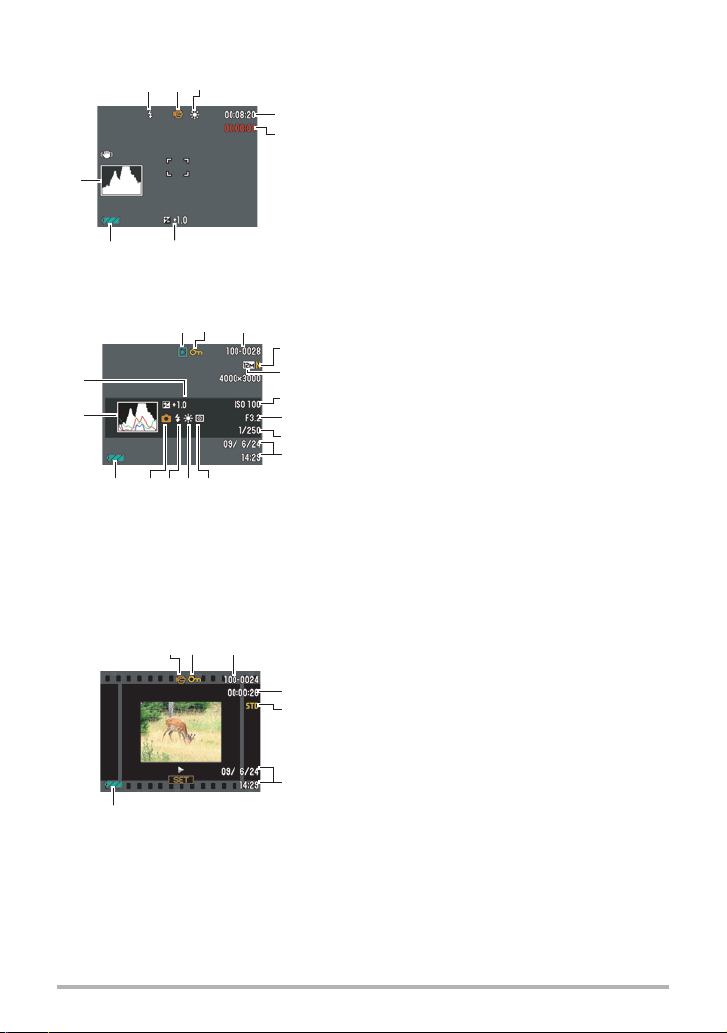
. Filmoptagelse
123
8
7 6
. Visning af snapshots
31
2
bq
bp
bo blbkbmbn
. Filmafspilling
1
23
7
4
5
Flash (side 32)
1
Optageindstilling (side 47)
2
Hvidbalanceindstilling (side 78)
3
Resterende filmhukommelseskapacitet
4
(side 47)
Optagetid for film (side 47)
5
Eksponeringskompensation (side 41)
6
Batteriindikator (side 16)
7
Histogram (side 144)
8
Filtype
1
Beskyttelsesindikator (side 100)
2
4
Mappenavn/filnavn (side 132)
3
Snapshotbilledkvalitet (side 76)
5
4
Snapshotbilledstørrelse (side 29)
5
6
ISO-følsomhed (side 36)
6
7
Blændeværdi
7
8
Lukkertid
8
9
Dato/tid (side 42)
9
Lysmålingsindstilling (side 79)
bk
Hvidbalanceindstilling (side 97)
bl
Flash (side 32)
bm
Optageindstilling
bn
Batteriindikator (side 16)
bo
Histogram (side 144)
bp
Eksponeringskompensation (side 41)
bq
Filtype
1
Beskyttelsesindikator (side 100)
2
Mappenavn/filnavn (side 132)
3
4
Optagetid for film (side 81)
4
5
Filmbilledkvalitet (side 77)
5
Dato/tid (side 42)
6
Batteriindikator (side 16)
7
6
11
Page 12
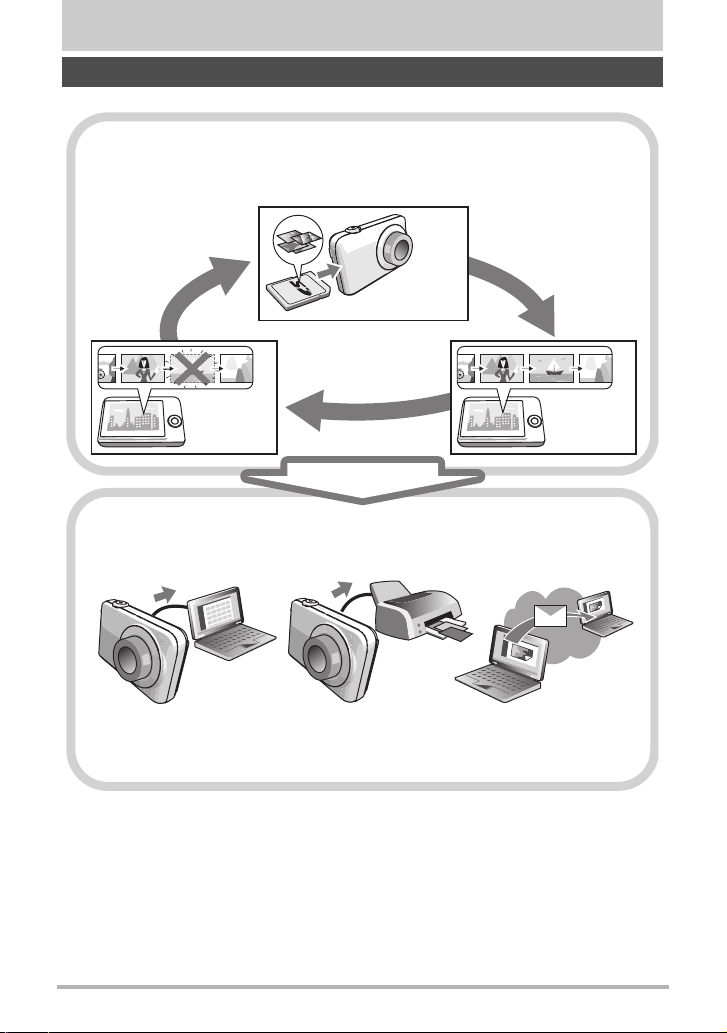
Kom hurtigt i gang
Hvad er et digitalkamera?
Et digitalkamera gemmer billeder på et hukommelseskort, sådan at du kan
optage og slette billeder utallige gange.
Optag
Slet
Du kan anvende de billeder, du optager, på mange forskellige måder.
Gem billeder på din
computer.
Udskriv billeder. Vedhæft billeder til
e-mail.
12
Afspil
Kom hurtigt i gang
Page 13

Dette kan du gøre med dit CASIO-kamera
Dit CASIO-kamera er udstyret med et stærkt udvalg af egenskaber og funktioner for
at gøre det nemmere at tage digitale billeder, inklusive de følgende tre
hovedfunktioner.
Dynamisk foto
Udtag et motiv i bevægelse fra en serie Kontinuerlig udløser-billeder du har
optaget, og indsæt dem i et andet billede for at lave et Dynamisk foto-billede,
der indeholder motivet i bevægelse.
Se side
105 for yderligere oplysninger.
Makeup-indstilling/Landskabsindstilling
Ved tryk på ½-knappen indstilles kameraet til at give
motiverne en mere glat hudtekstur, samt blødgøre
ansigtsskygger forårsaget af stærkt sollys, for at få bedre
portrætbilleder.
Ved tryk på Ô-knappen gøres farverne mere levende, og
der udføres andre processer for at forøge skønheden af
naturmotiver.
BEST SHOT
D
Se side
44, 45 for yderligere oplysninger.
Du skal ganske enkelt vælge den scene, du ønsker, og
kameraet indstilles automatisk. Derefter behøver du blot
trykke på udløserknappen for at for få perfekte billeder.
En AUTO BEST SHOT-indstilling vælger automatisk
den passende BEST SHOT-scene på baggrund af de
aktuelle optageforhold.
51 for yderligere oplysninger.
Se side
13
Kom hurtigt i gang
Page 14

Start med at oplade batteriet inden brug.
Bemærk, at batteriet på et nykøbt kamera ikke er opladet. Udfør trinene under
“Opladning af batteriet” for at lade batteriet helt op.
• Dit kamera behøver strøm fra et særligt genopladeligt CASIO lithium-ion batteri
(NP-90). Forsøg aldrig at anvende andre batterityper.
Opladning af batteriet
1. Sæt batteriet i opladeren sådan at
batteriets positive + og negative
-
terminaler følger dem på
opladeren.
2. Tilslut opladeren til en
stikkontakt.
Det tager cirka 180 minutter at opnå en
fuld opladning. [CHARGE]-ladelampen
slukker, når opladningen er
gennemført. Træk strømledningen ud
fra stikkontakten og fjern derefter
batteriet fra opladeren.
Status for lampen Beskrivelse
Lyser rødt Oplader
Blinker rødt
Slukket Opladning gennemført
Unormal omgivelsestemperatur, problem med oplader
eller batteri (side 154)
[CHARGE]-ladelampe
E
14
Kom hurtigt i gang
Page 15

Andre forholdsregler for opladning
• Anvend den særlige oplader (BC-90L) til at oplade det særlige lithium-ion batteri
(NP-90). Anvend aldrig nogen anden type opladeudstyr. Hvis du forsøger at
anvende en anden oplader, kan det resultere i, at der opstår et uventet uheld.
• Et batteri, der stadig er varmt på grund af brug, kan muligvis ikke lades helt op.
Give batteriet tid til at køle af, inden du oplader det.
• Et batteri aflader en lille smule, selv om det ikke er sat ind i kameraet. Derfor
anbefales det, at du oplader batteriet lige inden, du skal bruge det.
• Opladning af batteriet kan interferere med TV- og radio-modtagelsen. Hvis dette
skulle ske, skal du tilslutte opladeren til en stikkontakt, der er længere væk fra tv’et
eller radioen.
• Den præcise ladetid afhænger af batteriets indeværende batterikapacitet og
opladeforhold.
Isætning af batteriet
1. Åbn batteridækslet.
Skyd batteridækslets skyder mod OPEN og
åbn det derefter op som angivet af pilene på
illustrationen.
2. Indsæt batteriet.
Hold batteriet således at
EXILIM-logoet vender nedad
(peger i retning af objektivet),
træk låsemekanismen ved
siden af batteriet i den
retning som pilen angiver,
mens du skubber batteriet
ind i kameraet. Tryk batteriet
ind, indtil låsemekanismen
låser batteriet fast.
Låsemekanisme
3. Luk batteridækslet.
Luk batteridækslet og skyd derefter skyderen
tilbage mod LOCK.
• Se side 154 angående oplysninger om
udskiftning af batteriet.
Batterikontakter
EXILIM-logo
2
1
Forside
1
Bagside
2
15
Kom hurtigt i gang
Page 16

Kontrol af resterende batteriniveau
Efterhånden som strømmen på batteriet opbruges, viser en batteriindikator på
monitorskærmen hvor meget strøm, der er tilbage.
Resterende batteriniveau Højt Lavt
Batteriindikator ***
Indikatorfarve Cyan * Gul * Rød * Rød
angiver at batteriniveauet er lavt. Oplad batteriet så hurtigt som muligt.
Det er ikke muligt at optage, når er angivet på skærmen. Oplad batteriet med det
samme.
• Det niveau, som batteriindikatoren angiver, ændres muligvis når du skifter mellem
REC-indstillingen og PLAY-indstillingen.
• Efterlader du kameraet i cirka to dage uden nogen strøm, mens batteriet er dødt,
slettes indstillingerne for dato og tid. Der vises en meddelelse, som beder dig om at
konfigurere tids- og datoindstillingerne, næste gang du tænder for kameraet efter
genopretning af strømmen. Når det sker, skal du konfigurere dato- og
tidsindstillingerne (side 139).
• Se side 174 for oplysninger omkring batteritid og hukommelseskapacitet.
Tips for spare på batteriet
• Når du ikke behøver flashen, skal du vælge ? (Flash fra) som flashindstilling (side
32).
• Slå Autoslukfunktionen og Strømsparefunktionen til for at undgå unødigt
strømspild, hvis du glemmer at slukke for kameraet (side 140, 141).
• Vælg “Fra” for “Kontin. AF” (side 70).
16
Kom hurtigt i gang
Page 17

Konfigurering af basisindstillingerne første gang du tænder for kameraet
Den første gang du sætter et batteri ind i kameraet, kommer der en skærm frem, hvor
du kan sætte indstillingerne for skærmsprog, dato og tid. Sætter du ikke datoen og
tiden korrekt, vil det medføre, at der registreres forkert dato og tidspunkt sammen
med billederne.
• Der vises ikke nogen skærm til valg af sprog i procedurens trin 2 nedenfor, hvis du
købte et kamera, der var beregnet til det japanske marked. For at ændre
skærmsproget fra japansk i dette tilfælde skal du anvende proceduren under
“Angivelse af skærmsprog (Language)” (side 140). Bemærk, at der muligvis ikke er
inkluderet en version af denne vejledning i det sprog du vælger sammen med et
kamera, der er beregnet til det japanske marked.
[ON/OFF]
1. Tryk på [ON/OFF] for at tænde for
kameraet.
2. Brug [8], [2], [4] og [6] til at vælge
det sprog du ønsker, og tryk derefter
[BS]
på [SET].
3. Brug [8] og [2] til at vælge et datoformat og tryk derefter på [SET].
Eksempel: 19. 12. 09
ÅÅ/MM/DD
DD/MM/ÅÅ
MM/DD/ÅÅ
* 09/12/19
* 19/12/09
* 12/19/09
4. Indstil datoen og tiden.
Brug [4] og [6] til at vælge den indstilling du ønsker at
ændre, og brug derefter [8] og [2] til at ændre den.
Tryk på [BS] for at skifte imellem 12 timers og 24 timers
tidsvisning.
5. Når du har indstillet datoen og tiden, skal du
bruge [4] og [6] til at vælge “Anvend” og derefter trykke på [SET].
Hvis du tager fejl under konfigureringen af indstillingerne for skærmsprog, dato
eller tid med proceduren ovenfor, skal du se de følgende sider for oplysning om,
hvordan du retter indstillingerne.
– Skærmsprog: Side 140
– Dato og tid: Side 139
17
Kom hurtigt i gang
SET
Page 18
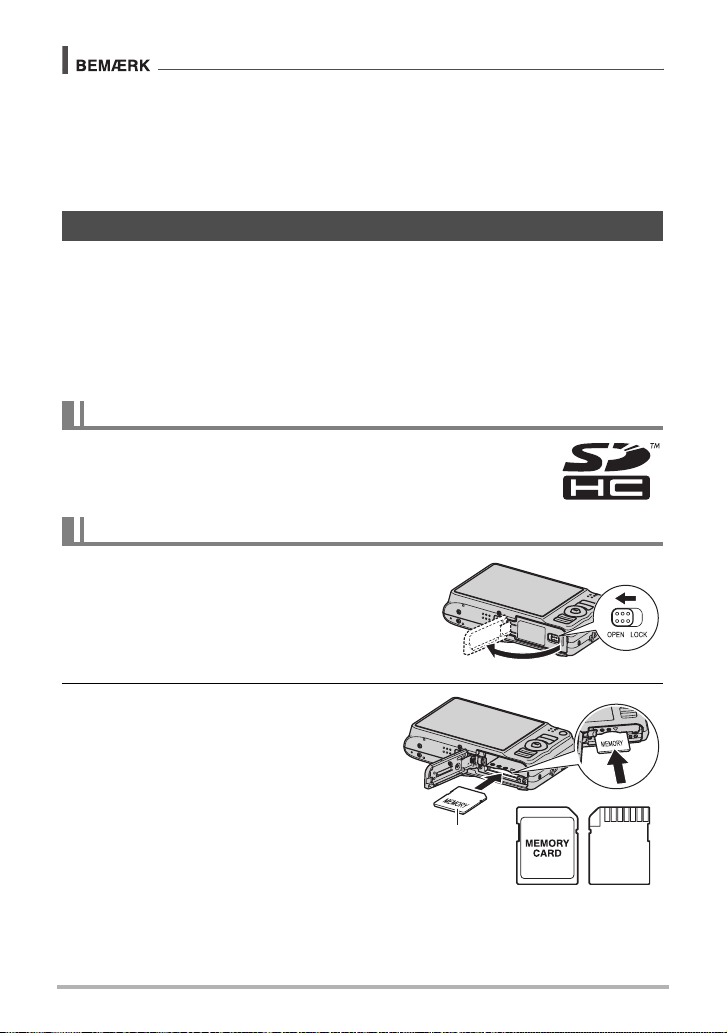
• Hvert land kontrollerer dets lokale klokkeslæt og brugen af sommertid, og det kan
derfor muligvis ændres.
• Fjerner du batteriet fra kameraet for hurtigt efter konfigurering af tids- og
datoindstillingerne første gang, kan det medføre, at indstillingerne nulstilles tilbage
til fabriksindstillingerne. Fjern ikke batteriet fra kameraet i mindst 24 timer efter
konfigurering af indstillingerne.
Klargøring af et hukommelseskort
Selv om kameraet har en indbygget hukommelse, der kan bruges til at gemme
billeder og film på, vil du sikkert gerne anskaffe dig et kommercielt tilgængeligt
hukommelseskort, som har en større kapacitet. Der følger ikke noget
hukommelseskort med kameraet. Billeder der tages, mens der sidder et
hukommelseskort i kameraet, gemmes på hukommelseskortet. Når der ikke er noget
hukommelseskort, gemmes billederne på den indbyggede hukommelse.
• Se side 170 for oplysninger om kapaciteten på hukommelseskort.
Understøttede hukommelseskort
– SD hukommelseskort
– SDHC hukommelseskort
Brug et af hukommelseskorttyperne ovenfor.
Sådan isætter du et hukommelseskort
1. Tryk på [ON/OFF] for at slukke kameraet
og åbn derefter batteridækslet.
Skyd batteridækslets skyder mod OPEN og
åbn det derefter op som angivet af pilene på
illustrationen.
2. Isætning af et hukommelseskort.
Hold hukommelseskortet således at
forsiden vender opad (peger i retning af
monitorskærmen på kameraet), og skub
det helt ind i kortrummet indtil du hører, at
det klikker ordentligt på plads.
18
1
2
Forside
Forside Bagside
Kom hurtigt i gang
Page 19

3. Luk batteridækslet.
Luk batteridækslet og skyd derefter skyderen
tilbage mod LOCK.
• Se side 156 angående oplysninger om
udskiftning af hukommelseskortet.
2
1
• Sæt aldrig andet end et understøttet hukommelseskort (side 18) ind i rummet til
hukommelseskort.
• Skulle vand eller noget andet fremmedobjekt komme ind i kortrummet, skal du
straks slukke kameraet, fjerne batteriet og kontakte din forhandler eller nærmeste
CASIO-autoriserede servicecenter.
Sådan formateres (initialiseres) et nyt hukommelseskort
Du er nødt til at formatere et nyt hukommelseskort, inden du bruger det første gang.
1. Tænd for kameraet og tryk på [MENU].
2. Vælg “Opsætning”-fanebladet, vælg “Formater” og tryk derefter på
[6].
3. Brug [8] og [2] til at vælge “Formater” og tryk derefter på [SET].
• Formaterer du et hukommelseskort, hvor der allerede er billeder eller andre filer på,
bliver de slettet. Normalt behøver du ikke at formatere et hukommelseskort igen.
Men hvis kortet er blevet langsommere, eller du oplever andre uregelmæssigheder
ved kortet, skal du formatere det igen.
• Sørg for at anvende kameraet til at formatere hukommelseskortet. Hvis du
formaterer hukommelseskortet på en computer, og derefter anvender det i
kameraet, kan det forlænge kameraets databehandlingsproces. Hvis et SD- eller
SDHC hukommelseskort formateres på en computer, kan det resultere i en
uoverensstemmelse med SD-formatet, hvilket kan give problemer med
kompatibilitet, funktion m.v.
• Inden du formaterer et nyt Eye-Fi-kort for at bruge det første gang, skal du kopiere
Eye-Fi Manager-installeringsfilerne over på din computer. Du skal gøre dette inden
formatering af kortet.
19
Kom hurtigt i gang
Page 20

Tænd og sluk for kameraet
Sådan tændes kameraet
Tryk på [ON/OFF] (Power) eller [r] (REC) for at komme
ind i REC-indstillingen. Tryk på [p] (PLAY) for at komme
ind i PLAY-indstillingen.
Bagsidelampen lyser (grønt) et øjeblik, og kameraet
tænder. Hvis du starter i REC-indstilling, kommer
objektivet på dette tidspunkt ud fra kameraet.
• Pas på der ikke er noget i vejen, eller objektivet
kommer i kontakt med noget, når det kommer frem.
Holder du objektivet med din hånd, så det ikke kan køre
frem, er risiko for funktionsfejl.
• Trykker du på [p] (PLAY), mens kameraet er i RECindstilling, skifter det over til PLAY-indstilling. Objektivet
kører tilbage cirka 10 sekunder efter skift af indstillinger.
• Strømsparefunktionen eller Autoslukfunktionen (side
140, 141) slukker automatisk for kameraet, hvis du ikke
udfører nogen funktioner inden for et forudindstillet
tidsrum.
[ON/OFF] (Power)
Bagsidelampe
[p]
(PLAY)
(REC)
Sådan slukker du kameraet
Tryk på [ON/OFF] (Power).
• Du kan indstille kameraet til ikke at tændes, når du trykker på [r] (REC) eller
[p] (PLAY). Du kan også indstille kameraet til at slukkes, når du trykker på [r]
(REC) eller [p] (PLAY) (side 141).
[r]
20
Kom hurtigt i gang
Page 21

Sådan tager du et snapshot
1. Tryk på [r] (REC) for at tænde kameraet.
Sørg for, at R vises på skærmen. Hvis ikke, se side 51.
Ikon for snapshot-indstilling
Resterende
snapshothukommelseskapacitet
(side 170)
2. Ret kameraet mod
motivet.
Du kan zoome
billedet efter behov.
Zoomkontrol
Monitorskærm
Udløserknap
[r] (REC)
w Vidvinkel z Telefoto
21
Kom hurtigt i gang
Page 22
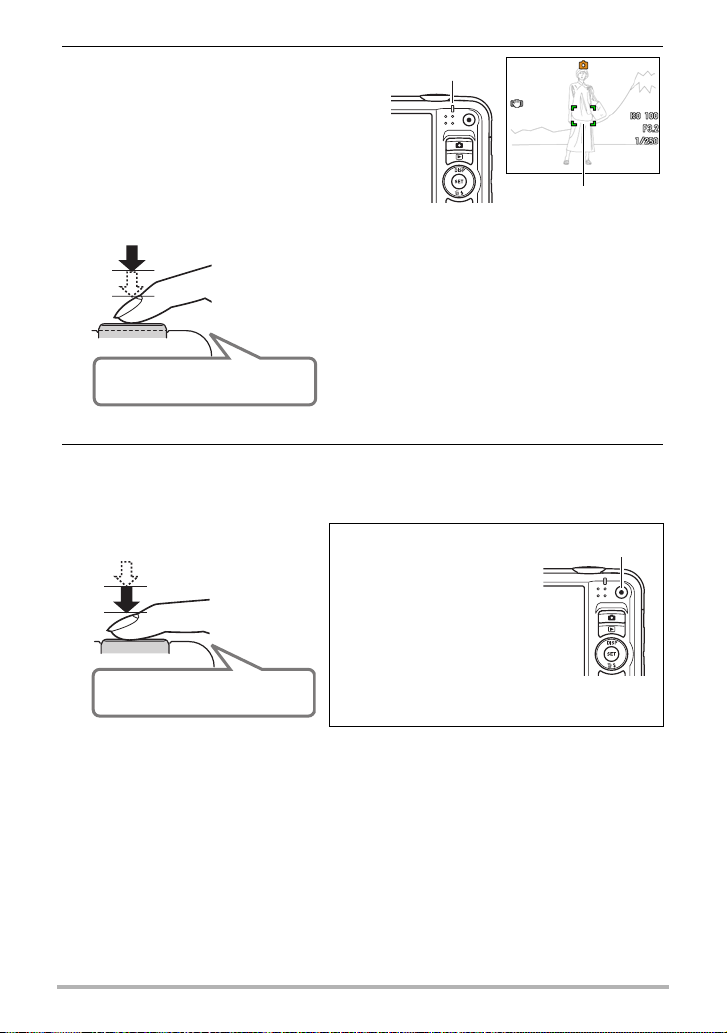
3. Tryk halvt ned på udløserknappen
Bagsidelampe
for at fokusere motivet.
Når fokuseringen er fuldført, bipper
kameraet, bagsidelampen lyser grønt,
og fokusrammen bliver grøn.
Fokusramme
Halvt tryk
Tryk forsigtigt
indtil knappen
stopper.
Bip, bip (billedet er fokuseret.)
Trykker du udløserknappen halvt ned, justerer
kameraet automatisk eksponeringen og
fokuserer på det motiv, det er rettet imod. At
vide præcis hvor meget tryk der skal til for at
trykke udløserknappen halvt eller helt ned, er
en vigtig teknik for at kunne tage flotte
billeder.
• Fokusrammen på skærmbillederne i denne
manual er vist som ß. Bemærk, at du kan
ændre formen på fokusrammen, hvis du
ønsker det (side 72).
4. Tryk udløserknappen helt i bund, mens du fortsat holder kameraet
stille.
Dette tager billedet.
Helt tryk
Knips (billedet er taget.)
Sådan optages en film
Tryk på [0] (Film) for at
starte filmoptagelse. Tryk
på [0] (Film) igen for at
stoppe filmoptagelse. Se
side 47 angående
yderligere oplysninger.
22
[0] (Film)
Kom hurtigt i gang
Page 23

. Brug af Hurtigudløser
Trykker du udløserknappen helt i bund uden at vente på Autofokus, tager kameraet
billeder med Hurtigudløseren (side 73).
• Med Hurtigudløseren fokuserer kameraet hurtigere end med normal Autofokus,
hvilket gør det nemmere for dig at tage billeder af motiver i hurtig bevægelse. Men
vær opmærksom på, at nogle billeder kan være ude af fokus, når du anvender
Hurtigudløseren.
• Når det er muligt, bør du tage den ekstra tid, det tager at trykke halvt ned på
udløserknappen, for at sikre ordentlig fokusering.
. Hvis motivet ikke fokuseres...
Hvis fokusrammen forbliver rød, og bagsidelampen blinker grønt, betyder det, at
billedet ikke er i fokus (fordi motivet er for tæt på etc.). Ret kameraet hen mod motivet
og forsøg at fokusere igen.
. Hvis motivet ikke befinder sig midt i rammen...
“Fokuslås” (side 64) er betegnelsen for en teknik, som du kan anvende, når du
ønsker at tage et billede, hvor motivet, der skal fokuseres, ikke er placeret inden for
fokusrammen på midten af skærmen.
. Sådan spores bevægelsen af et motiv i bevægelse
Brug [4] og [6] til at følge og fokusere automatisk på et motiv i bevægelse uden at
trykke halvt ned på udløserknappen. Se “Ë
oplysninger.
Sporing” (side 34) for yderligere
23
Kom hurtigt i gang
Page 24
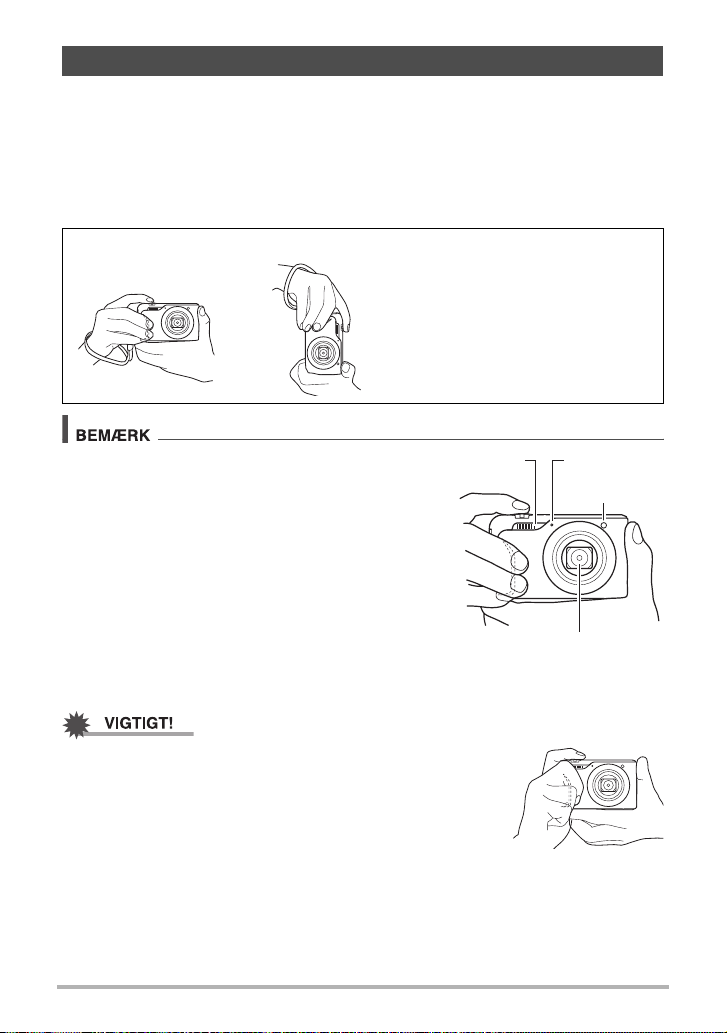
Hold kameraet rigtigt
Du får ikke skarpe billeder, hvis du bevæger kameraet, når du trykker på
udløserknappen. Når du trykker på udløserknappen, skal du holde kameraet som vist
på illustrationen, samt holde det stille ved at trykke dine arme ind til kroppen, når du
tager billedet.
Hold kameraet stille, tryk forsigtigt ned på udløserknappen, og undgå al bevægelse
idet lukkeren udløses, hvorefter lukkeren udløses efter nogle få øjeblikke. Dette er
især vigtigt, når belysningen er ringe, hvilket gør lukkertiden langsommere.
Vandret stilling Lodret stilling
Hold kameraet sådan at flashen
befinder sig over objektivet.
• Hold kameraet godt fast med din venstre hånd, med
fingrene rundt om grebet foran til højre på
kameraet.
• Sørg for, at dine fingre og remmen ikke dækker
nogle af de områder, der er angivet på
illustrationen.
• Sørg for at montere håndledsremmen og tage den
rundt om fingrene eller håndleddet, når du
anvender kameraet, for at forhindre at du taber
kameraet ved et uheld.
• Sving aldrig kameraet rundt ved hjælp af remmen.
• Den medfølgende rem er kun beregnet til brug med
dette kamera. Brug den aldrig til andre formål.
• Sørg for, at dine fingre ikke blokerer eller er for tæt på
flashen. Fingrene kan forårsage uønskede skygger, når
flashen bruges.
24
Flash
Mikrofon
Forsidelampe
Objektiv
Kom hurtigt i gang
Page 25
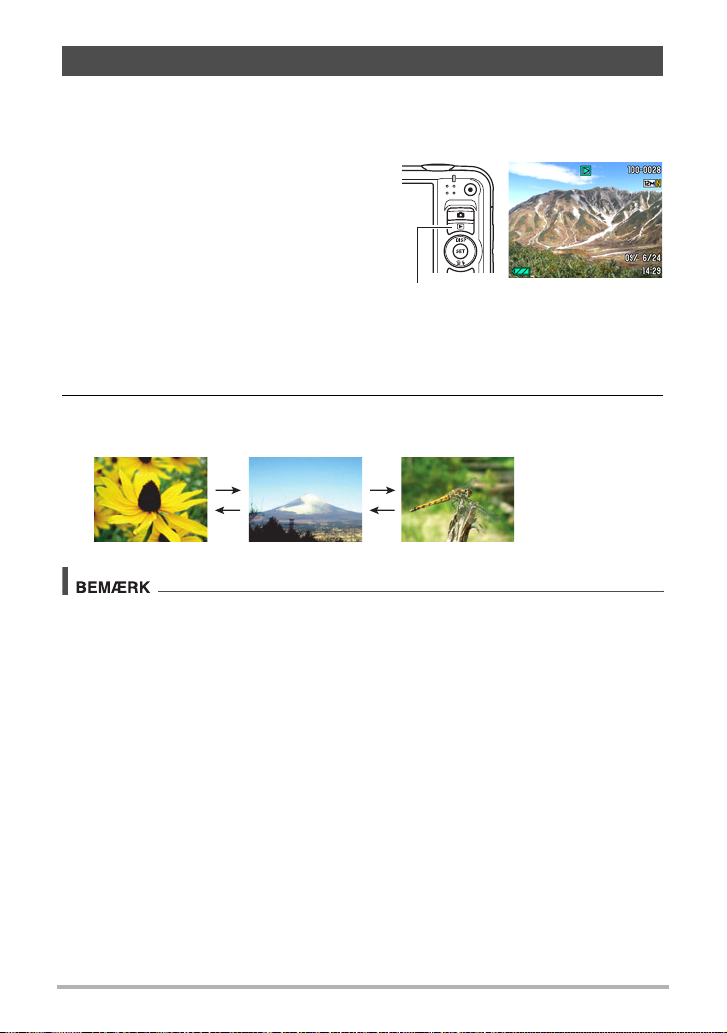
Visning af snapshots
Anvend den følgende fremgangsmåde til at se snapshots på kameraets
monitorskærm.
• Se side 81 angående oplysninger om afspilning af film.
1. Tryk på [p] (PLAY) for at komme
ind i PLAY-indstillingen.
• Der vises et af de snapshots, der er
gemt i hukommelsen.
• Der er også inkluderet oplysninger om
det viste snapshot (side 170).
• Du også kan fjerne oplysningerne og
kun vise snapshottet (side 144).
• Du kan zoome ind på billedet ved at
skyde zoomkontrollen mod z (side 85). Hvis du tager et snapshot, der er
meget vigtigt for dig, bør du zoome billedet og kontrollere dets detaljer, efter du
har gemt det.
[p] (PLAY)
2. Brug [4] og [6] til at scrolle mellem billeder.
• Holder du en af knapperne nede, scroller du hurtigt.
[6]
[6]
[4]
• Trykker du halvt ned på udløserknappen i PLAY-indstillingen, eller mens der vises
en menuskærm, skiftes der direkte til REC-indstillingen.
25
[4]
Kom hurtigt i gang
Page 26
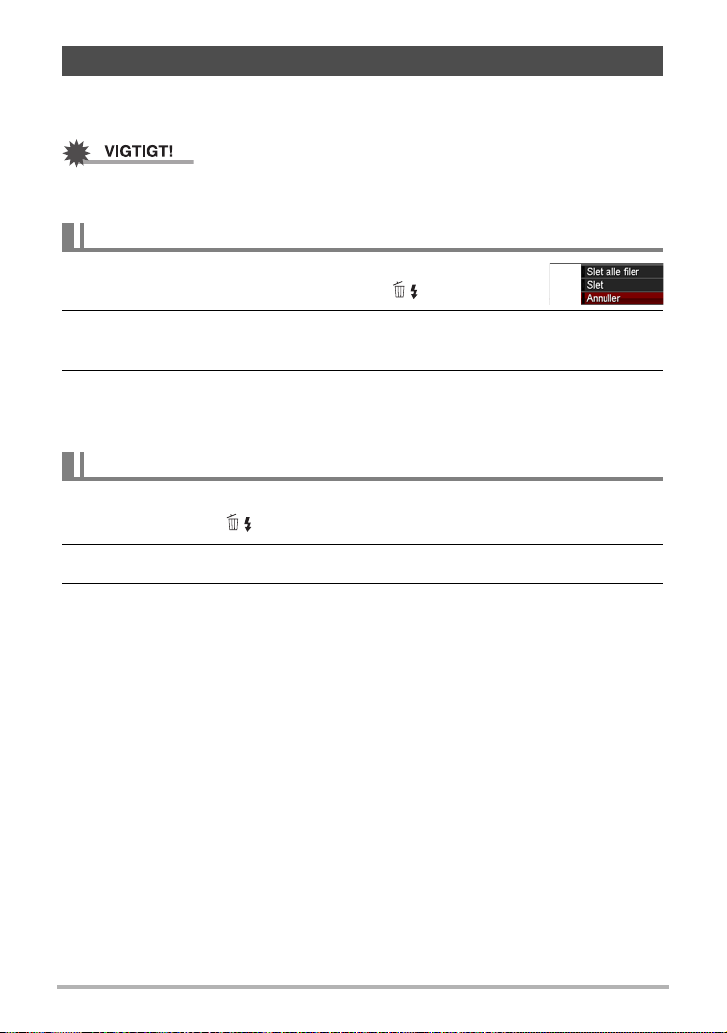
Sletning af billeder
Hvis hukommelsen fyldes op, kan du slette billeder, du ikke længere behøver, for at
frigøre hukommelse og optage flere billeder.
• Husk at sletter du en fil (billede), kan det ikke gøres om.
• Sletter du et lyd-snapshot (side 103), slettes både billedet og den tilhørende lydfil.
Sådan sletter du en enkelt fil
1. Tryk på [p] (PLAY) for at komme ind i PLAY-
indstillingen og tryk derefter på [2] ( ).
2. Brug [4] og [6] til at scrolle gennem filerne, indtil den du vil slette
vises på skærmen.
3. Brug [8] og [2] til at vælge “Slet” og tryk derefter på [SET].
• Gentag trin 2 og 3 for at slette andre filer.
• Tryk på [MENU] for at forlade sletteoperationen.
Sådan sletter du alle filer
1. Tryk på [p] (PLAY) for at komme ind i PLAY-indstillingen og tryk
derefter på [2] ( ).
2. Brug [8] og [2] til at vælge “Slet alle filer” og tryk derefter på [SET].
3. Brug [8] og [2] til at vælge “Ja” og tryk derefter på [SET] for at slette
alle filer.
Meddelelsen “Der er ingen filer.” vises på skærmen.
26
Kom hurtigt i gang
Page 27
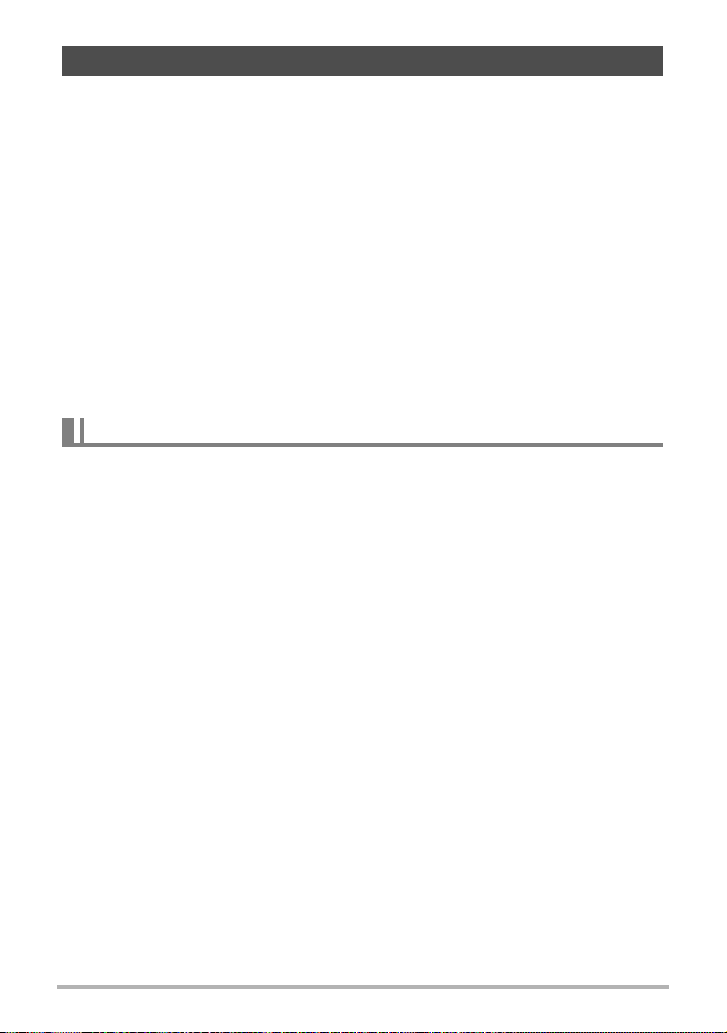
Forholdsregler ved optagelse af snapshots
Operation
• Åbn aldrig batteridækslet, mens bagsidelampen blinker grønt. Det kan medføre, at
det billede du lige har taget ikke gemmes ordentligt, ødelægge andre billeder der er
gemt i hukommelsen, samt forårsage funktionsfejl på kameraet m.v.
• Hvis der kommer uønsket lys direkte ind på objektivet, kan du skygge med din
hånd, når du tager et billede.
Monitorskærmen under optagelse af snapshots
• Visse motivlysstyrkeforhold kan forårsage, at monitorskærmen reagerer
langsommere, samt at der kommer digital støj på monitorskærmbilledet.
• Det billede, der vises på monitorskærmen, er til billedkomponering. Det egentlige
billede vil blive taget med den billedkvalitet, der er angivet som
billedkvalitetsindstilling (side 76).
Indendørs fotografering under fluorescerende belysning
• Den hurtige flimren fra fluorescerende belysning kan påvirke lysstyrken og farven
på et billede.
Begrænsninger for Autofokus
• Følgende kan gøre det umuligt at fokusere korrekt.
– Ensfarvede vægge eller andre motiver med ringe kontrast
– Motiver i stærkt modlys
– Meget skinnede motiver
– Persienner eller andre motiver med et horisontalt gentagende mønster
– Flere motiver i forskellige afstande fra kameraet
– Motiver i mørke omgivelser
– Motiver, der er for langt væk fra lyset fra AF assist-lampen, til at lyset kan nå
derhen
– Bevægelse af kameraet under fotografering
– Motiver i hurtig bevægelse
– Motiver, der befinder sig uden for kameraets fokusområde
• Hvis du ikke kan fokusere ordentligt, kan du prøve at anvende fokuslås (side 64)
eller Manuel fokus (side 62).
27
Kom hurtigt i gang
Page 28
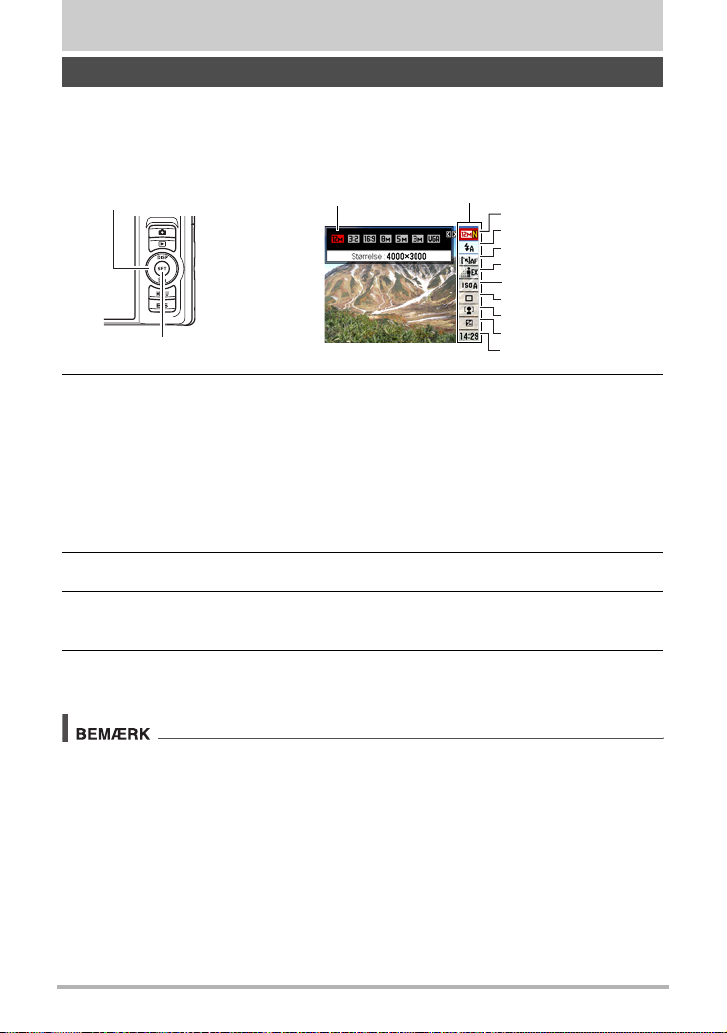
Snapshotvejledning
Brug af kontrolpanelet
Kontrolpanelet kan bruges til at konfigurere kameraindstillinger.
1. Tryk på [SET] i REC-indstillingen.
Derved vælges et af kontrolpanelikonerne, og dets indstillinger vises.
[8] [2] [4] [6]
[SET]
Tilgængelige indstillinger
2. Brug [8] og [2] til at vælge den indstilling du ønsker at ændre.
Billedstørrelse/Kvalitet* (side 29, 76)
1
Flash (side 32)
2
AF-område (side 34)
3
Belysning (side 35)
4
ISO-følsomhed (side 36)
5
* Kvaliteten af snapshotbilleder kan ikke ændres ved hjælp af kontrolpanelet.
3. Brug [4] og [6] til at ændre indstillingen.
4. Hvis du ønsker at konfigurere en anden indstilling, skal du gentage trin
2 og 3.
Kontrolpanel
1
2
3
4
5
6
7
8
9
Kontinuerlig udløser (side 37)
6
Ansigtsregistrering/Makeup/
7
Landskab (side 39, 44, 45)
EV-shift (side 41)
8
Dato/tid (side 42)
9
5. Tryk på [SET] når alle indstillingerne er, som du vil have dem.
Derved anvendes indstillingerne, og kameraet vender tilbage til REC-indstilling.
• Du kan også konfigurere andre indstillinger end dem, der står ovenfor (side 60).
• Kontrolpanelet kan ikke vises, mens en Dynamisk foto, For YouTube eller
Stemmeoptagelse er under udførsel.
28
Snapshotvejledning
Page 29
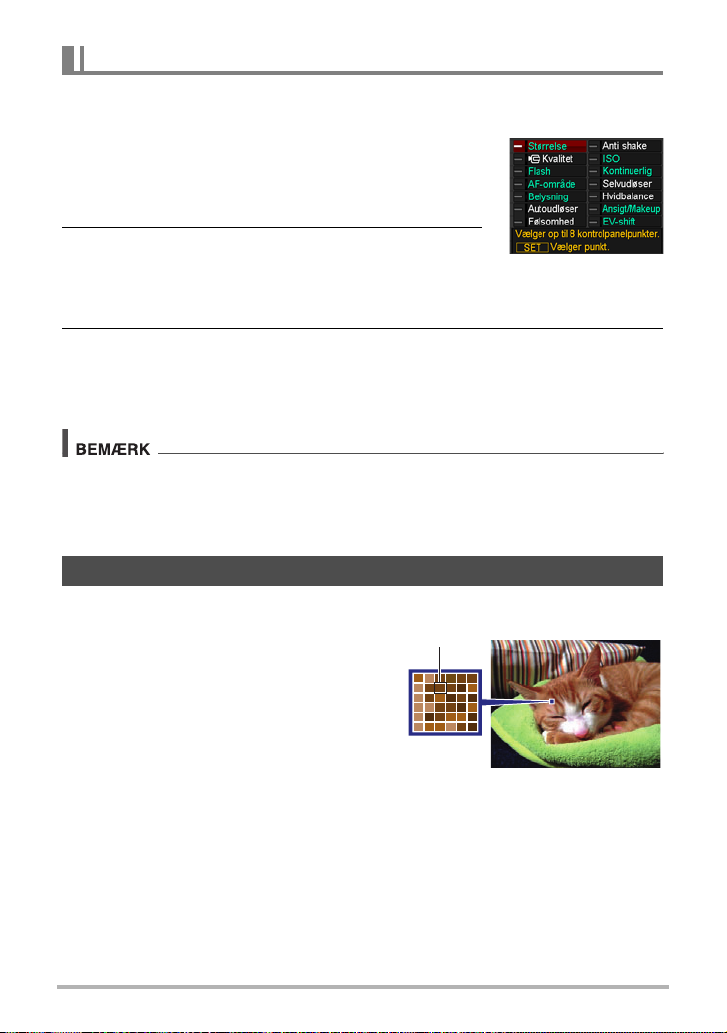
Angivelse af kontrolpanelpunkter
Du kan bruge den følgende procedure til at angive de otte punkter, som du ønsker
skal være i kontrolpanelet.
1. Tryk på [MENU] mens kontrolpanelet vises på
skærmen.
• Der vises en menu over kontrolpanelpunkter med de
aktuelt valgte punkter vist i grønt.
2. Brug [8], [2], [4] og [6] til at vælge et punkt
som du ønsker skal være på kontrolpanelet, og
tryk derefter på [SET].
Dette får lampen ved siden af punktet til at lyse.
3. Gentag trinnet ovenfor for at vælge de otte punkter til kontrolpanelet.
Når du har valgt det ottende punkt, skifter kameraet til REC-indstillingen og viser
kontrolpanelet.
• Tryk på [MENU] for at forlade valg af punkter-operationen.
• “Dato/Tid”-punktet i bunden af kontrolpanelet er fast og kan ikke ændres.
• Skærmbillederne i denne manual viser de standardindstillede kontrolpanelpunkter.
• For at vende til standardindstillingerne for kontrolpanelpunkter, skal du nulstille
kameraet (side 143).
Ændring af billedstørrelsen (Størrelse)
. Pixels
Et billede, der er taget med et digitalkamera,
er en samling af små punkter kaldet “pixels”.
Jo flere pixels der er i et billede, desto flere
detaljer vil der være. Men generelt kan du
nøjes med færre pixels, når et billede
udskrives (L-størrelse) via en fotoservice, det
vedhæftes en e-mail, eller når du viser billedet
på en computer m.v.
Pixel
29
Snapshotvejledning
Page 30

. Angående billedstørrelser
Størrelsen på et billede angiver hvor mange pixels, det indeholder, og er udtrykt vha.
vandrette pixels
8M (3264
Cirka 8 millioner pixels
x
lodrette pixels.
x
2448) størrelse billede =
3264*
2448*
VGA (640x480) størrelse billede =
Cirka 300.000 pixels
640*
480*
* Enhed: pixels
Tips til valg af billedstørrelse
Bemærk, at store billeder har flere pixels, og de fylder derfor mere i hukommelsen.
Stort antal
pixels
Lille antal
pixels
Flere detaljer, men fylder mere på hukommelsen.
Bedst, når du påtænker at udskrive billeder i stor
størrelse (som fx A3-størrelse).
Færre detaljer, men fylder mindre på
hukommelsen. Bedst, når du vil sende billeder via
e-mail m.v.
• For oplysninger om billedstørrelse, billedkvalitet og antal af billeder, der kan
gemmes, se side 170.
• Se side 77 for oplysninger om billedstørrelse for film.
• Se side 102 for oplysninger om størrelsesændring af eksisterende snapshots.
30
Snapshotvejledning
Page 31

. Sådan vælges billedstørrelsen
1. Tryk på [SET] i REC-indstillingen.
2. Brug [8] og [2] til at vælge den øverste indstilling i kontrolpanelet
(Billedstørrelse).
3. Brug [4] og [6] til at vælge en billedstørrelse og tryk derefter på [SET].
Billedstørrelse
(pixels)
12M
x
3000)
(4000
3:2
x
2656)
(4000
16:9
x
2240)
(4000
8M
x
2448)
(3264
5M
x
1920)
(2560
3M
x
(2048
1536)
VGA
x
480)
(640
Forslag til
udskriftsstørrelse
og anvendelse
Plakatprint
Plakatprint
HDTV
A3 print
A3 print
A4 print
E-mail
Beskrivelse
Gode detaljer og mere tydelige, selv for
billeder der er beskåret (side 102) fra det
oprindelige.
Gode detaljer
Bedst, når det er forholdsvist vigtigere at
spare på hukommelseskapaciteten end
billedkvaliteten.
Billedfilerne er mindre, hvilket er bedre, når
du vedhæfter billeder til e-mails. Men
billederne er forholdsvist grove.
• Grundindstillingen fra fabrikken er en billedstørrelse på “12M”.
• Vælger du “3:2”, optager du billeder med et formatforhold på 3:2, hvilket svarer til
standardformatforholdet for printpapir.
• Bogstaverne “HDTV” står for “High Definition Television”. En HDTV-skærm har et
formatforhold på 16:9, hvilket gør, at de er bredere end de tidligere tv-skærme med
formatforhold på 4:3. Dit kamera kan tage billeder, der er kompatible med
formatforholdet på en HDTV-skærm.
• Du bør kun opfatte de her foreslåede størrelser printpapir som retningslinjer
(200 dpi printopløsning).
31
Snapshotvejledning
Page 32

Brug af flash (Flash)
>
?
<
1. Tryk en gang på [2] ( ) i REC-
indstillingen.
2. Brug [4] og [6] til at vælge den
ønskede flashindstilling og tryk derefter
på [SET].
[2] ( )
Autoflash
Flashen affyres automatisk i henhold til
eksponeringsforholdene (mængden af lys og lysstyrke).
Flash fra Flashen affyres ikke.
Flashen affyres altid. Denne indstilling kan anvendes til at
Flash til
lysne et motiv, der ellers normalt ville fremstå mørkt på
grund af dagslys eller modlys (dagslys synkron-flash).
Blød flash Blød flash affyres altid, uanset eksponeringsforholdene.
Rødøje-
reduktion
Flashen affyres automatisk. Denne type flash kan anvendes
til at reducere risikoen for, at motivets øjne er røde.
3. Tryk på udløserknappen for at optage.
Bagsidelampe
12
N
A
< angiver at flashen affyres.
• Se side 173 angående oplysninger om flashrækkevidde.
Blinker orange, mens flashen oplader, for at
angive at billedtagning er deaktiveret.
• Du kan ikke tage flere snapshots med flash,
før lampen stopper med at blinke orange,
hvilket angiver, at opladningen er
gennemført.
Flash
32
Snapshotvejledning
Page 33

• Pas på at dine fingre og remmen ikke spærrer for flashen.
• Den ønskede effekt opnås muligvis ikke, hvis motivet enten er for langt væk eller
for tæt på.
• Flashens opladningstid (side 173) afhænger af anvendelsesforholdene (batteriet,
omgivende temperatur etc.).
• Tager du billeder under svagt oplyste forhold uden at anvende flash, giver det en
langsom lukkertid, hvilket kan forårsage billedslør på grund af kamerabevægelse.
Placer kameraet på et kamerastativ etc. under sådanne forhold.
• Flashen affyres automatisk i henhold til eksponeringen, når rødøje-reduktionen
anvendes. Den affyres ikke på steder, hvor der er en god belysning.
• Solskin udenfor, fluorescerende belysning eller andre lyskilder kan give unormale
billedfarver.
•Vælg ? (Flash fra) som flashindstilling ved fotografering på steder hvor
flashfotografering er forbudt.
Rødøje-reduktion
Benytter du flash, når du optager om aftenen eller i svagt oplyste rum, kan der
komme røde pletter i øjnene på de personer, der er på billedet. Dette er fordi lyset fra
flashen reflekteres af øjets nethinde. Når rødøje-reduktion er valgt som
flashindstillingen, affyrer kameraet et for-flash for at få iriserne i øjnene på de
personer, der kommer med på billedet, til at lukkes og derved reducere risikoen for, at
de får røde øjne. Kameraet har også en automatisk korrektionsfunktion for røde øjne,
der korrigerer for røde øjne på optagede billeder.
Bemærk følgende vigtige punkter når du benytter rødøje-reduktion.
• Rødøje-reduktion virker ikke med mindre personerne på billedet kigger direkte på
kameraet (flashen).
• Rødøje-reduktion virker muligvis ikke særlig godt, hvis personerne befinder sig
langt fra kameraet.
Andre praktiske flashfunktioner
• Ændring af flashintensiteten (side 80)
33
Snapshotvejledning
Page 34

Angivelse af Autofokusområde (AF-område)
Spot
Multi
Sporing
Denne indstilling foretager læsninger af et lille område midt på
billedet. Denne indstilling fungerer godt sammen med fokuslås
(side 64).
Når du trykker halvt ned på udløserknappen, mens denne
indstilling er valgt, vælger kameraet det optimale Autofokusområde
ud fra ni mulige områder. Fokusrammen på det område, hvor
kameraet fokuserer, vises med grøn.
Trykker du på [4] eller [6], fokuserer kameraet på motivet, og
fokusrammen begynder at spore motivets bevægelse. Ved halvt
tryk på udløserknappen udføres Spot AF.
1. Tryk på [SET] i REC-indstillingen.
2. Brug [8] og [2] til at vælge den tredje øverste indstilling i
kontrolpanelet (AF-område).
3. Brug [4] og [6] til at vælge den ønskede indstilling og tryk derefter på
[SET].
4. Ret kameraet mod motivet og tryk halvvejs ned på udløserknappen.
Vent indtil kameraet automatisk justerer eksponeringen og fokus.
5. Tryk udløserknappen helt i bund.
“Í
Spot” eller “Ë Sporing” “È Multi”
Fokusramme Fokusramme
34
Snapshotvejledning
Page 35

•“È Multi” kan ikke vælges som Autofokusområde, mens du bruger
Ansigtsregistrering (side 39).
•Når “Ë
sporer bevægelsen af motivet, selv hvis du ikke trykker halvt ned på
udløserknappen.
• Når der er valgt “Ë
er tildelt (side 73).
•“Ë
Autoudløser (side 66).
• Vælges “Ë
bevægelse, mens der spores et motiv. Dette indikerer ikke en funktionsfejl.
Sporing” er valgt, skal du blot trykke på [4] eller [6]. Fokusrammen
Sporing”, udfører knapperne [4] og [6] ikke de funktioner, de
Sporing” kan ikke vælges som Autofokusområde, mens du bruger
Sporing”, kan det forårsage vibrationer og støj på grund af objektivets
Optimering af billedlysstyrke (Belysning)
Du kan bruge denne indstilling til at justere balancen mellem lyse og mørke områder
under optagelse af billeder.
1. Tryk på [SET] i REC-indstillingen.
2. Brug [8] og [2] til at vælge den fjerde øverste indstilling i
kontrolpanelet (Belysning).
3. Brug [4] og [6] til at vælge den ønskede indstilling og tryk derefter på
[SET].
Ekstra
Til Foretager korrektion af lysstyrken.
Fra Foretager ingen korrektion af lysstyrken.
Foretager en højere korrektion af lysstyrkeniveauet end
indstillingen “Til”. Det tager længere tid at gemme billedet, efter
du har trykket på udløserknappen, når denne indstilling er valgt.
• Du kan også optimere balancen mellem lyse og mørke områder på
eksisterende billeder (side 96).
35
Snapshotvejledning
Page 36

Indstilling af ISO-følsomhed (ISO)
ISO-følsomhed er et mål for lysfølsomheden.
1. Tryk på [SET] i REC-indstillingen.
2. Brug [8] og [2] til at vælge den femte øverste indstilling i
kontrolpanelet (ISO-følsomhed).
3. Brug [4] og [6] til at vælge den ønskede indstilling og tryk derefter på
[SET].
AUTO Justerer automatisk følsomheden i henhold til forholdene
ISO 64 Lavere følsomhed
ISO 100
ISO 200
ISO 400
ISO 800
ISO 1600
ISO 3200
• Der anvendes altid “AUTO” ISO-følsomhed til film, uanset den ellers gældende
ISO-følsomhedsindstilling.
• Høje ISO-følsomhedsværdier har tendens til at give mere digital støj på
billederne.
Højere følsomhed
Langsom lukkertid
Hurtig lukkertid (indstil
ved fotografering på
svagt oplyste steder.)
Mindre støj
Noget grovhed
(forøget digital støj)
36
Snapshotvejledning
Page 37

Brug af kontinuerlig udløser (Kontinuerlig)
Dit kamera har fire kontinuerlig udløser-indstillinger.
KU-hastighed
Kontinuerlig:
Normalhast.
kont.
Kontinuerlig:
4 fps
Kontinuerlig:
10 fps
Kontinuerlig:
Flash
• Vælg “Fra” for at slå kontinuerlig udløser-indstillingen fra.
Afhænger af
hukommelseskortets
kapacitet
4 billeder pr.
sekund
10 billeder pr.
sekund
3 billeder pr.
sekund
Maksimum
KU-billeder
Indtil
hukommelsen
er fuld
8 billeder
20 billeder
3 billeder
Optaget
billedstørrelse
Afhængigt af
indstillingen af
billedstørrelse
2M
(1600x1200 pixels)
fast
1,2M
x
(1280
960 pixels)
fast
2M
x
1200 pixels)
(1600
fast
Flash-
indstilling
Afhængigt
af flashindstillingen
Flash fra
Flash fra
Flash til
* fps (frames pr. sekund) er en måleenhed, der angiver antallet af billeder, som optages
eller afspilles pr. sekund.
1. Tryk på [SET] i REC-indstillingen.
2. Brug [8] og [2] til at vælge den sjette øverste indstilling i
kontrolpanelet (Kontinuerlig udløser).
3. Brug [4] og [6] til at vælge den ønskede kontinuerlig udløser-
indstilling og tryk derefter på [SET].
4. Tryk på udløserknappen for at optage.
Kameraet fortsætter med at tage billeder, så længe du holder udløserknappen
trykket ned. Slipper du udløserknappen, stopper kameraet med at tage billeder.
37
Snapshotvejledning
Page 38

Specificering af metode til lagring af kontinuerlig udløserbilleder
Specificer metoden til lagring af billeder, som er optaget med følgende kontinuerlig
udløser (KU)-indstillinger.
Kontinuerlig: 4 fps/10 fps
1. Efter kontinuerlig udløser-optagelse er afsluttet, skal du bruge [8] og
[2] til at vælge den ønskede lagringsmetode og derefter trykke på
[SET].
Gem valgte
De optagede billeder afspilles i langsom gengivelse, sådan at du kan vælge de
billeder, du ønsker at gemme.
Mens de optagne billeder afspilles, og der vises et
1
billede, som du ønsker at gemme, skal du trykke på
udløserknappen. Hvert billede, du vælger ved at
trykke på udløserknappen, får tilføjet et mærke.
Når du har valgt alle de billeder, du ønsker at
2
gemme, skal du trykke på [MENU].
Knapper brugt til billedvalg
[4] [6]
[SET] Skifter mellem pause og afspil
Udløserknap
[MENU] Gemmer det valgte billede og forlader billedvalgsfunktionen.
Ændrer afspilningsretningen og afspilningshastigheden under
afspilning.
Scroller frem og tilbage, mens afspilning er sat på pause.
Tryk helt ned for at vælge et billede, der skal gemmes.
Mærke
Brug [8] og [2] til at vælge den ønskede lagringsmetode og tryk derefter på
3
[SET].
Gem valgte : Gemmer valgte billeder.
Gem alle : Gemmer alle billeder.
Annuller gem: Gemmer ingen af billederne.
Gem alle
Gemmer alle billeder.
• Gemmer ikke nogen af billederne, mens “Annuller gem” er valgt.
38
Snapshotvejledning
Page 39

• Hvis der ikke er tilstrækkelig plads på hukommelseskortet, kan du måske ikke
optage det antal KU-billeder, der er angivet på monitorskærmen. Sørg for, at der er
tilstrækkelig hukommelsesplads tilbage, inden du optager med kontinuerlig
udløser.
• Ved brug af kontinuerlig udløser bruges eksponeringen og fokus for det første
billede også til de efterfølgende billeder.
• Når du anvender en kontinuerlig udløser-indstilling, skal du holde kameraet stille,
indtil optagelsen er afsluttet.
• Kontinuerlig udløser kan ikke anvendes i kombination med følgende.
– Visse BEST SHOT-scener (AUTO BEST SHOT, Dynamisk foto,
Multibevægelsesbillede, ID-foto, Visitkort og dokumenter, White board, etc., For
YouTube, Stemmeoptagelse)
– Makeup-indstilling, Landskabsindstilling
• Hastigheden af “Kontinuerlig: Normalhast. kont.” afhænger den type
hukommelseskort, der er sat i kameraet, samt mængden af fri plads på
hukommelsen. Gemmer du optagelserne på den indbyggede hukommelse, vil den
kontinuerlige udløseroptagelse være relativt langsom.
• “Kontinuerlig: Normalhast. kont.”-hastigheden er langsommere ved optagelse med
flash.
• Du kan ikke bruge selvudløseren i kombination med “Kontinuerlig: Normalhast.
kont.”, “Kontinuerlig: 4 fps”, “Kontinuerlig: 10 fps”.
• Bemærk, at billeder, der er optaget med “Kontinuerlig: 4 fps”, “Kontinuerlig: 10 fps”
og “Kontinuerlig: Flash” har en noget mindre opløsning og er mere udsatte for
digital støj end billeder, der er optaget med “Kontinuerlig: Normalhast. kont.”.
• ISO-følsomhedsindstillingen er altid “AUTO” for “Kontinuerlig: 4 fps”, “Kontinuerlig:
10 fps” og “Kontinuerlig: Flash” uanset kameraets aktuelle ISOfølsomhedsindstilling.
• Flashrækkevidden for Flash kontinuerlig udløser er mindre end den for normal
flash.
• Optagelse af et meget lyst motiv kan forårsage, at der fremkommer en lodret stribe
eller et lyserødt skær på monitorskærmens billede. Dette indikerer ikke en
funktionsfejl.
Brug af Ansigtsregistrering (Ansigtsregist.)
Ved optagelse af personer registrerer ansigtsregistreringsfunktionen ansigterne på
op til 10 enkeltpersoner og justerer fokus og lysstyrke i henhold dertil.
1. Tryk på [SET] i REC-indstillingen.
2. Brug [8] og [2] til at vælge den syvende øverste indstilling i
kontrolpanelet (Ansigtsregist.).
39
Snapshotvejledning
Page 40

3. Brug [4] og [6] til at vælge “G Ansigtsregistrering: Til” og tryk
derefter på [SET].
4. Ret kameraet mod motivet/motiverne.
Kameraet registrerer menneskeansigter og viser en
ramme rundt om hvert ansigt.
5. Tryk halvt ned på udløserknappen.
Kameraet fokuserer og rammerne rundt om de
ansigter, det fokuserer på, bliver grønne.
6. Tryk udløserknappen helt i bund.
Tips for bedste ansigtsregistreringsresultater
• Kameraet fokuserer i midten, hvis det ikke kan registrere nogen ansigter.
• Sørg altid for, at Autofokus (AF) er valgt som fokusindstilling, når du optager med
ansigtsregistrering.
• Ansigtsregistreringen kan tage lidt længere tid, når du vender kameraet på siden.
• Registrering af følgende typer ansigter er ikke understøttet.
– Ansigter, hvor hår, solbriller, en hat eller lignende dækker ansigtet eller et ansigt
i mørk skygge.
– En profil eller et ansigt i en skæv vinkel
– Et ansigt der er meget langt væk eller lille, eller meget tæt på og stort
– Et ansigt på et meget mørkt sted
– Ansigtet på et kæledyr eller andet ikke-menneskeligt motiv
• Ansigtsregistreringen kan ikke anvendes i kombination med følgende funktioner.
– Visse BEST SHOT-scener (Dynamisk foto, ID-foto, Visitkort og dokumenter,
White board, etc., For YouTube, Stemmeoptagelse)
– Filmoptagelse
• Den følgende funktion er slået fra, når du optager med ansigtsregistrering.
– Multi AF
40
Snapshotvejledning
Page 41

Korrektion af lysstyrken på billeder (EV-shift)
Du kan manuelt justere et billedes eksponeringsværdi (EV-værdi), inden du tager det.
• Eksponeringskompensationsområde: –2,0EV til +2,0EV
• Enhed: 1/3EV
1. Tryk på [SET] i REC-indstillingen.
2. Brug [8] og [2] til at vælge den anden nederste indstilling i
kontrolpanelet (EV-shift).
3. Brug [4] og [6] til at justere eksponeringskompensationsværdien.
[6]:Forhøjer EV-værdien. En højere EV-
værdi er bedst egnet til optagelse af
motiver i lyse farver og motiver i modlys.
[4]:Formindsker EV-værdien. En lavere EV-
værdi er bedst egnet til optagelse af
motiver i mørke farver og ved udendørs
optagelser på en klar dag.
For at annullere eksponeringskompensation,
ændr EV-værdien til 0,0.
4. Tryk på [SET].
Dette anvender eksponeringskompensationsværdien.
Den eksponeringskompensationsværdi du sætter, forbliver effektiv indtil du
ændrer den.
• Du kan muligvis ikke opnå tilfredsstillende resultater selv efter at have anvendt
eksponeringskompensationen, hvis du tager billeder under meget mørke eller
stærkt oplyste forhold.
Eksponering
kompensationsværdi
41
Snapshotvejledning
Page 42

Ændring af kontrolpanelets dato/tidsformat
1. Tryk på [SET] i REC-indstillingen.
2. Brug [8] og [2] til at vælge den nederste indstilling i kontrolpanelet
(Dato/Tid).
Brug [4] og [6] til at vælge datoen eller tiden.
• Du kan vælge et af to visningsformater (side 139) for datoen: Måned/Dag eller
Dag/Måned.
• Tiden vises som 24 timers visning.
Fotografering med zoom
Dit kamera har en 10X optisk zoom (der ændrer objektivbrændvidden), som kan
anvendes i kombination med digital zoom (der digitalt forstørrer billedets midtpunkt
op), hvilket til sammen giver en zoomkapacitet på 10X til 159,4X. Punktet for
billedforringelse afhænger af billedets størrelse (side 44).
1. Tryk på zoomkontrollen for at zoome i REC-indstillingen.
w Vidvinkel z Telefoto
w (Vidvinkel) : Reducerer størrelsen af motivet og udvider området
z (Telefoto) : Forstørrer motivet og indskrænker området
Zoomkontrol
2. Tryk på udløserknappen for at tage billedet.
• Digital zoom er slået fra, mens datostempling (side 138) er slået til.
42
Snapshotvejledning
Page 43

• Jo højere den digitale zoomfaktor er, desto grovere bliver det optagede billede.
Bemærk, at kameraet også har en funktion, der gør det muligt at anvende digital
zoom uden billedforringelse (side 44).
• Det anbefales at bruge et kamerastativ for at forhindre billedslør på grund af
kamerabevægelser ved fotografering med telefoto.
• Når du anvender zoom, ændres objektivets blænde.
• Digital zoom er kun til rådighed under filmoptagelse. Du kan justere den optiske
zoomindstilling, inden du trykker på [0] (Film) for at begynde filmoptagelse.
Punkt for skift mellem optisk zoom og digital zoom
Hvis du holder zoomkontrollen hen imod z (Telefoto), stopper zoomningen, når den
optiske zoomfaktor når hen på maksimum. Hvis du slipper zoomkontrollen et øjeblik,
og derefter igen holder den hen imod z (Telefoto), skifter kameraet til digital zoom,
som du kan anvende til at få en endnu højere zoomfaktor.
• Når du zoomer, viser en bjælke på monitorskærmen den aktuelle Zoomindstilling.
Indikator for billedforringelse
Fokusområde
(Vises for Autofokus, Makrofokus og Manuel fokus.)
Zoombjælke
Område med uforringet
billedkvalitet
1X
Punkt for skift mellem optisk og digital
zoom
10X til 62,4X
* 10X optisk zoompunkt
Billedforringelse
Område med forringet
billedkvalitet
40X til 159,4X
Zoomviser (angiver aktuel zoom.)
43
Snapshotvejledning
Page 44

• Punktet for billedforringelse afhænger af
billedets størrelse (side 29). Desto
mindre en billedstørrelse, jo højere en
zoomfaktor kan du anvende, inden du
når punktet for billedforringelse.
• Selv om digital zoom generelt
forårsager en forringelse af
billedkvaliteten, er det muligt at anvende
noget digital zoom uden billedforringelse
ved billedstørrelser på “8M” og mindre.
Det område, hvori du kan anvende
digital zoom uden billedforringelse, er
angivet på skærmen.
Forringelsespunktet afhænger af billedstørrelsen.
Billed-
størrelse
12M 40X 10X
3:2 40X 10X
16:9 40X 10X
8M 49X 12,3X
5M 62,4X 15,6X
3M 78X 19,5X
VGA 159,4X 62,4X
Maksimal
zoomfaktor
Uforringet
zoomgrænse
Optagelse med Makeup-indstillingen (Makeup)
Makeup-indstillingen gør motivets hudtekstur mere glat og blødgør ansigtsskygger
forårsaget af stærkt sollys for at give bedre portrætbilleder.
1. Tryk på ½ i REC-indstillingen.
• Kameraet går ind i Makeup-indstillingen, hvilket angives med ± på
kontrolpanelet.
½ (Makeup)
Makeup-ikon
2. Brug [4] og [6] til at vælge “Makeupniveau”
(syvende øverste kontrolpanelikon), og tryk derefter
på [SET].
• Du kan vælge mellem 13 niveauer i området fra “0 (Fra)” (ingen korrektion) til
“+12 (Maks.)” (maksimal korrektion). Jo større en værdi, desto større
billedbearbejdning udføres der.
44
Snapshotvejledning
Page 45

3. Ret kameraet mod motivet/motiverne.
Kameraet registrerer menneskeansigter og viser en ramme rundt om hvert
ansigt.
4. Tryk halvt ned på udløserknappen.
Kameraet fokuserer på ansigtet, og rammen omkring det skifter til grøn.
5. Når du er klar til at optage, skal du trykke udløserknappen helt i bund.
• Knapperne ½ og Ô kan ikke bruges samtidig. Hvis du trykker på én af disse
knapper og derefter den anden, anvendes effekterne af den knap, du trykkede på
sidst (side 45).
• Følgende funktioner kan ikke bruges sammen med Makeup-indstillingen.
Kontinuerlig udløser, Tredobbelt selvudløser, Ansigtsregistrering,
Landskabsindstilling, visse BEST SHOT-scener
Optagelse af smukke landskabsbilleder (Landskab)
Landskabsindstillingen gør farverne mere levende, frafiltrerer dis og udfører andre
processer, der forøger skønheden af naturmotiver.
1. Tryk på Ô i REC-indstillingen.
• Der vises Ö på kontrolpanelet, der angiver Landskabsindstillingen.
Ô (Landskab)
Landskabsikon
2. Tryk på [SET] og brug derefter [8] og [2] til at vælge den syvende
øverste indstilling i kontrolpanelet (Landskabsindstilling).
D
45
Snapshotvejledning
Page 46

3. Brug [4] og [6] til at vælge den Landskabsindstilling,
du ønsker at ændre.
Lev. landskab
Fjern tåge
• Tilgængelige niveauindstillinger er “+1” (Svag) og “+2” (Stærk).
Forstærker farver for at give et klarere, mere levende
landskabsbillede.
Korrigerer landskabsbilleder for dis og tåge, så de
fremstår som om, de er optaget på en klar dag.
4. Tryk på [SET] når alt er, som du ønsker det skal være.
Derved anvendes den valgte effekt.
5. Ret kameraet mod det landskab, du ønsker at optage.
6. Tryk på udløserknappen for at optage.
• Knapperne ½ og Ô kan ikke bruges samtidig. Hvis du trykker på én af disse
knapper og derefter den anden, anvendes effekterne af den knap, du sidst
trykkede på (side 44).
• De følgende funktioner er deaktiveret, mens kameraet er i Landskabsindstillingen:
Kontinuerlig udløser (KU), Tredobbelt selvudløser, Makeup-indstilling,
Ansigtsregistrering, Belysning, Farvefilter, Skarphed, Farvemætning, Kontrast,
visse BEST SHOT-scener
D
46
Snapshotvejledning
Page 47

Optagelse af film og lyd
Sådan optager du en film
1. Konfigurer kvalitetsindstillingen for filmen (side 77).
Længden på den film, du kan optage, afhænger af hvilken kvalitetsindstilling, du
vælger.
2. Ret kameraet mod motivet og tryk
på [0] (Film) i REC-indstillingen.
Optagelsen begynder, og Y vises på
monitorskærmen.
Filmoptagelsen inkluderer lyd i mono.
• Straks efter du trykker på [0],
fokuserer kameraet automatisk på
motivet i midten af monitorskærmen.
Derefter fastsættes fokus under
filmoptagelsen.
[0] (Film)
Resterende optagetid
(side 171)
Optagetid
3. Tryk igen på [0] for at stoppe optagelsen.
• Hver film kan være op til 10 minutter lang. Filmoptagelsen stopper automatisk
efter 10 minutters optagelse. Filmoptagelsen stopper også automatisk, hvis
hukommelsen fyldes op, inden du stopper filmoptagelsen ved at trykke [0].
Optagelse med BEST SHOT
Ved brug af BEST SHOT (side 51) kan du vælge en scene, der matcher den type film,
du forsøger at optage, og kameraet ændrer opsætningen i henhold dertil, sådan at du
får flotte film hver gang. Vælger du fx den BEST SHOT-scene, der hedder
Aftenscene, konfigureres kameraet sådan at aftenscener fremstår klarere og lysere.
Minimering af påvirkningerne fra kamerabevægelse under filmoptagelse
Du kan konfigurere kameraet til at minimere påvirkningerne fra kamerabevægelser
under filmoptagelse (side 70). Men bemærk, at det ikke forhindrer billedslør pga.
motivbevægelser, samt at synsfeltet indskrænkes.
47
Optagelse af film og lyd
Page 48

• Under længerevarende filmoptagelse bliver kameraet lidt varmt. Dette er normalt
og ikke et tegn på funktionsfejl.
• Kameraet optager også lyd. Vær opmærksom på følgende
punkter, når du optager en film.
Mikrofon
– Pas på ikke at blokere mikrofonen med dine fingre etc.
– Det er ikke muligt at opnå gode optageresultater, hvis
kameraet er for langt væk fra det, du ønsker at optage.
– Trykker du på kameraets knapper under optagelse, kan der
komme støj med på lydsporet.
• Optagelse af et meget lyst motiv kan forårsage, at der
fremkommer en lodret stribe eller et lyserødt skær på monitorskærmens billede.
Dette indikerer ikke en funktionsfejl.
• Brug af visse typer hukommelseskort kan forlænge den tid, det tager at optage film,
hvilket kan medføre, at nogle af filmens enkeltbilleder (frames) tabes. Dette forhold
angives vha. » og Y, der blinker på monitorskærmen. For at undgå tab af
filmens enkeltbilleder, anbefales det, at du anvender et hukommelseskort med en
maksimal overførselshastighed på mindst 10 MB pr. sekund (side 157).
• Der kan kun bruges digital zoom til zoomning under filmoptagelse. Eftersom optisk
zoom ikke er mulig under optagelse af film, skal zoom indstilles inden, du trykker
på [0] for at starte optagelsen.
• Påvirkningerne af kamerabevægelser på et billede bliver mere udtalte, når du
optager nærbilleder eller med en høj zoomfaktor. Det anbefales derfor, at du
anvender et kamerastativ under disse forhold.
• Kontinuerlig AF er deaktiveret, og fokus er fastsat under filmoptagelse (side 70).
48
Optagelse af film og lyd
Page 49

Optagelse af et snapshot mens du optager en film
1. Tryk på udløserknappen, mens du er i gang med at optage en film.
Filmoptagelsen fortsætter efter snapshottet er optaget.
• Du kan anvende [2] ( ) til at ændre flash-indstillingen, mens du optager en
film.
• Filmoptagelsen forstyrres i nogle få sekunder, når der optages et snapshot.
• Du kan ikke optage et snapshot under filmoptagelse, hvis nogle af de følgende
BEST SHOT-scener er valgt.
Dynamisk foto, Multibevægelsesbillede, ID-foto, Visitkort og dokumenter, White
board, etc., For YouTube, Stemmeoptagelse
Optagelse kun af lyd (Stemmeoptagelse)
Med Stemmeoptagelse kan du nøjes med at optage lyd uden et snapshot eller en
film.
• Se side 171 for oplysninger om stemmeoptagelseskapaciteten.
1. Tryk på [BS] i REC-indstillingen.
2. Brug [8], [2], [4] og [6] til at vælge “Stemmeoptagelse”-scenen og
tryk derefter på [SET].
` vises på monitorskærmen.
3. Tryk på udløserknappen for at starte
optagelsen.
• Bagsidelampen blinker grønt, mens optagelsen
forløber.
• Trykker du på [SET] under optagelse, indsættes
der et mærke i optagelsen. Når du afspiller
optagelsen, kan du anvende mærkerne til at
springe hen til punkter i optagelsen.
4. Tryk på udløserknappen igen for at stoppe
lydoptagelsen.
• Gentag trin 3 og 4 for at lave en lydoptagelse
mere.
• For at slå Stemmeoptagelse fra skal du trykke på
[BS] og derefter vælge R (Auto).
49
Optagetid
Resterende optagetid
Optagelse af film og lyd
Page 50

• Du kan bruge [8] (DISP) under optagelse af lyd til at slå monitorskærmen til og fra.
• Når monitorskærmens indhold er slået fra, slukker monitorskærmen øjeblikkeligt,
hvis du vælger “Stemmeoptagelse”-scenen (side 144).
Angående lyddata
• Lydfiler kan afspilles på en computer med Windows Media Player eller QuickTime.
– Lyddata: WAVE/IMA-ADPCM (WAV endelse)
Sådan afspilles en lydoptagelse
1. I PLAY-indstillingen skal du bruge [4] og [6]
til at vise den Stemmeoptagelsesfil, du vil
afspille.
` vises i stedet for et billede ved
Stemmeoptagelsesfiler.
2. Tryk på [SET] for at starte afspilning.
Styring af afspilning af Stemmeoptagelser
Hurtigt fremad/hurtigt tilbage [4] [6]
Afspil/pause [SET]
Gå til mærke
Lydstyrkejustering Tryk på [2] og tryk derefter på [8] [2]
Monitorskærm til/fra [8] (DISP)
Afslut afspilning [MENU]
Mens afspilningen er på pause, tryk på [
6] for at gå til næste mærke, og tryk derefter
[
på [SET] for at genoptage afspilning.
4] eller
50
Optagelse af film og lyd
Page 51

Brug af BEST SHOT
Hvad er BEST SHOT?
BEST SHOT giver dig en samling “scener”, der viser en række forskellige typer
optageforhold. Når du behøver at ændre opsætningen af kameraet, skal du blot finde
den scene, der matcher det du forsøger at opnå, og kameraet indstilles automatisk til
den slags optagelse. Dette er med til at minimere risikoen for ødelagte billeder pga.
dårlige indstillinger af eksponering og lukkertid.
Nogle eksempelscener
Portræt Landskab Aftenscene Aften portræt
Sådan optages et billede med BEST SHOT
1. Tryk på [BS] i REC-indstillingen.
Der vises en menu over BEST SHOTscener.
• Kameraets standardindstilling er R
(Auto).
Indeværende valgte scene
(med afgrænsning)
2. Brug [8], [2], [4] og [6] til at
flytte afgrænsningen til den
scene du ønsker at vælge.
• Scenemenuen består af flere sider.
8] og [2] til at scrolle mellem
Brug [
menusiderne.
• Du kan få oplysninger om den
indeværende valgte scene. Se side
52 angående yderligere oplysninger.
• For at vende tilbage til normal snapshotoptagelse vælges Scene 1 R (Auto).
Trykker du på [MENU], mens scenevalgsskærmen eller
sceneoplysningsskærmen vises, går afgrænsningen direkte hen på R (Auto).
51
[BS]
Navn på scene
Scenens nummer
Brug af BEST SHOT
Page 52

3. Tryk på [SET] for at konfigurere kameraet med indstillingerne for den
indeværende valgte scene.
Kameraet vender tilbage til REC-indstillingen.
• Indstillingerne for den scene du valgte, gælder indtil du vælger en anden
scene.
• Gentag den ovenstående procedure fra trin1 for at vælge en anden BEST
SHOT-scene.
4. Tryk på udløserknappen (hvis du er ved at tage et snapshot) eller [0]
(hvis du er ved at optage en film).
• BEST SHOT For YouTube-scenen indstiller kameraet til optagelse af film, der er
optimerede for uploadning til YouTube. Film, der er optaget med For YouTubescenen, gemmes i en særlig mappe, så de er nemme at finde, når du uploader
(side 133). Den maksimale optagetid er 10 minutter, mens YouTube-scenen er
valgt.
. Brug af sceneoplysningsskærmen
For at få yderligere oplysninger om en scene skal du vælge
den med afgrænsningen på scenevalgsskærmen, og
derefter skubbe zoomkontrollen i en af retningerne.
• Skub til zoomkontrollen igen for at vende tilbage til
scenemenuen.
4] og [6] til at scrolle mellem scener.
•Brug [
• Tryk på [SET] for at konfigurere kameraet med
indstillingerne for den indeværende valgte scene. Tryk på [BS] for at vende tilbage
til sceneoplysningsskærmen for den indeværende valgte BEST SHOT-scene.
52
Brug af BEST SHOT
Page 53

. BEST SHOT-forholdsregler
• Følgende BEST SHOT-scener kan ikke bruges under optagelse af en film:
Dynamisk foto, Multibevægelsesbillede, ID-foto, Visitkort og dokumenter, White
board, etc., Selvportræt (1 person), Selvportræt (2 pers.)
• Følgende BEST SHOT-scene kan ikke bruges under optagelse af et snapshot: For
YouTube.
• Stemmeoptagelse-scenen kan ikke anvendes under fotografering af et snapshot
eller optagelse af en film.
• Nogle scener som fx Aftenscene og Fyrværkeri giver en langsom
lukkertidsindstilling. Eftersom en langsom lukkertid forøger sandsynligheden for
digital støj på billedet, udfører kameraet automatisk en digital støjreduktionsproces,
når en af disse scener er valgt. Det betyder, at det tager en lille smule længere tid
at gemme billedet, hvilket angives ved, at bagsidelampen blinker grønt. Undlad at
udføre nøglefunktioner på samme tid. Endvidere er det en god ide at anvende et
kamerastativ for at undgå slør på grund af kamerabevægelser, når du tager billeder
med langsomme lukkertider.
• Dit kamera inkluderer en scene, der optimerer indstillinger for billeder til
auktionssider. Afhængigt af din kameramodel hedder scenen enten “For eBay”
eller “Auktion”. Billeder, som du har optaget med auktionsscenen, gemmes i en
speciel mappe, sådan at du nemt kan finde dem på din computer (side 133).
• Høj følsomhed
– Høj følsomhedsindstillingen er slået fra, når kameraets flash affyres.
– Høj følsomhed giver muligvis ikke de ønskede resultater under meget mørke
forhold.
– Når du optager med langsomme lukkertider, bør du benytte et kamerastativ for
at undgå slørede billeder pga. bevægelse af kameraet.
– Under visse lysforhold foretager kameraet automatisk en støjfiltreringsproces for
at reducere digital støj på billedet. Denne proces får kameraet til at være
længere tid end normalt om at gemme billedet og blive klar til at tage det næste.
• BEST SHOT-scenebillederne er ikke taget med dette kamera.
• Billeder, der er taget ved hjælp af en BEST SHOT-scene, giver eventuelt ikke det
resultat, som du forventede på grund af optageforholdene eller andre faktorer.
• Du kan godt modificere de kameraindstillinger, der udførtes, efter du valgte en
BEST SHOT-scene. Men bemærk at BEST SHOT-indstillingerne vender tilbage til
deres standardindstillinger, når du vælger en anden BEST SHOT-scene eller
slukker for kameraet.
53
Brug af BEST SHOT
Page 54

Lav dine egne BEST SHOT-indstillinger
Du kan gemme op til 999 kameraindstillinger som BEST SHOT-scener, så du straks
kan få dem frem, når du behøver dem.
1. På BEST SHOT-scenemenuen skal du vælge den scene, der hedder
BEST SHOT (Registrer bruger scene).
2. Brug [4] og [6] til at vælge det snapshot eller den film, hvis indstilling
du vil gemme.
3. Brug [8] og [2] til at vælge “Gem” og tryk derefter på [SET].
Din BEST SHOT-scene vil blive tildelt navnet “Genkald bruger scene” sammen
med et nummer for scenen.
• BEST SHOT-snapshotscener kan kun bruges til snapshots, og filmscener kan kun
bruges til film.
• Du kontrollere indstillingerne af den indeværende valgte BEST SHOT-scene ved at
vise kameraets indstillingsmenuer og se på scenens indstillinger.
• Bruger-snapshot-scener tildeles numre i følgende rækkefølge: SU1, SU2, og så
videre, mens film tildeles numre i følgende rækkefølge: MU1, MU2 og så videre.
• Det følgende er de indstillinger, der gemmes for hver bruger-snapshot BEST
SHOT-scene.
Ansigtsregist., Fokus, EV-shift, Hvidbalance, Flash, ISO, Lysmåling, Belysning,
Makeup-indstilling, Flashintens., Farvefilter, Skarphed, Farvemætning, Kontrast
• Det følgende er de indstillinger, der gemmes for hver bruger-film BEST SHOTscene.
Fokus, EV-shift, Hvidbalance, Farvefilter, Skarphed, Farvemætning, Kontrast
• Bruger-BEST SHOT-scener gemmes på den indbyggede hukommelse (side 133) i
SCENE-mappen (snapshots) eller i MSCENE-mappen (film).
• Formaterer du kameraets indbyggede hukommelse (side 143), slettes alle brugerBEST SHOT-scenerne.
• Brug den følgende procedure når du ønsker at slette en bruger-BEST SHOTscene.
Vis oplysningsskærmen (side 52) for den bruger-BEST SHOT-scene du vil
1
slette.
Tryk på [2] ( ), vælg “Slet” og tryk derefter på [SET].
2
54
Brug af BEST SHOT
Page 55

Optagelse med AUTO BEST SHOT
Når du anvender AUTO BEST SHOT, vælger kameraet automatisk den BEST SHOTscene, der passer bedst til dit motiv og optageforhold, og konfigurerer dets
indstillinger i forhold dertil. Følgende scener vælges automatisk af AUTO BEST
SHOT.
Portræt, Landskab, Aftenscene, Aften portræt, Makro, Sport etc.
1. Tryk på [BS] og vælg derefter “AUTO BEST SHOT”-scenen.
2. Ret kameraet mod motivet.
Kameraet vælger automatisk den BEST SHOTscene, der passer bedst til dit motiv og optageforhold,
og konfigurerer dets indstillinger i forhold dertil. Hvis
optageforholdene ændrer sig, skifter kameraet
muligvis automatisk til en anden BEST SHOT-scene.
• Kameraet viser den scene, der er valgt på
monitorskærmen i nogle få sekunder.
AUTO BEST SHOT-ikon
3. Tryk på udløserknappen for at tage billedet.
• AUTO BEST SHOT forbliver aktiveret, sådan at kameraet vælger en BEST
SHOT-scene til den næste optagelse, efter billedoptagelsen er fuldført.
. Sådan skifter du til en anden BEST SHOT-scene
Hvis du ikke ønsker at anvende den BEST SHOT-scene, som kameraet automatisk
vælger, kan du trykke på [SET], anvende [4] og [6] til at vælge en anden scene, og
derefter trykke på [SET] igen.
• Visse motiver og/eller optageforhold kan gøre det umuligt for kameraet at vælge en
passende scene.
• Du kan midlertidigt slå automatisk scenevalg til eller fra ved at trykke på [4] eller
[6]-knappen.
• Optagelse med AUTO BEST SHOT kan forårsage, at der opstår vibrationer og støj
på grund af objektivbevægelse. Dette indikerer ikke en funktionsfejl.
55
Brug af BEST SHOT
Page 56

Fotografering af ID-fotos
Du kan anvende denne procedure til at tage et portrætbillede og derefter udskrive det
i følgende standard ID-foto-størrelser: 30
x
mm, 55
45 mm.
x
24 mm, 40x30 mm, 45x35 mm, 50x40
1. Tryk på [BS] og vælg derefter “ID-foto”-scenen.
2. Tryk på udløserknappen for at tage et portrætbillede af den person du
ønsker at lave et ID-foto for.
3. Juster positionen af ansigtet i billedet.
[8] [2] [4] [6] : Flytter portrætbilledet op, ned, til venstre eller til højre.
Zoomkontrol : Zoomer ind eller ud på portrætbilledet.
Hovedgrænse
Oval afgrænsning
Hagegrænse
4. Tryk på [SET].
Billedet gemmes i hukommelsen.
• Det resulterende billede gemmes altid som et billede i størrelsen 5M
x
1920 pixels) uanset kameraets billedstørrelsesindstilling.
(2560
Udskrivning af et ID-foto
Udskrivningen giver flere kopier af samme billede på det samme ark papir i forskellige
standard ID-foto-størrelser. Klip de billeder ud du behøver.
• De faktiske udskrifter er lidt større end standard ID-foto-størrelserne for at give
plads til beskæring.
• Når du udskriver et ID-foto, skal du sørge for at vælge “4"
(side 111).
• Når du udskriver et ID-foto, skal du sørge for at indstille din printer til “Udskrivning
uden kanter”. For samtlige oplysninger skal du se i brugerdokumentationen, der
fulgte med din printer.
x
6"” som papirstørrelse
56
Brug af BEST SHOT
Page 57

Fotografering af visitkort og dokumenter
En proces, der kaldes “keystonekorrektion”, gør linjer lige og naturlige,
selv ved fotografering af
rektangulære motiver fra en skæv
vinkel.
Inden keystone-
korrektion
BEST SHOT har to scener.
Visitkort og dokumenter White board, etc.
Efter keystone-
korrektion
1. Tryk på [BS] og vælg derefter scenen “Visitkort og dokumenter” eller
“White board, etc.”.
2. Tryk på udløserknappen for at tage billedet.
Dette billede vises på monitorskærmen med en rød
afgrænsning omkring det område, der er valgt til
keystone-korrektion. Hvis der er en sort afgrænsning,
betyder det, at kameraet registrerede mere end et
område, der kan keystone-korrigeres. Brug [
til at flytte afgrænsningen hen på det område du ønsker
at keystone-korrigere.
• Meddelelsen “Kan ikke korrigere billede!” vises på monitorskærmen, hvis der
ikke er nogen områder, der behøver keystone-korrektion, og billedet gemmes i
hukommelsen, som det er.
4] og [6]
3. Brug [8] og [2] til at vælge “Korriger” og tryk derefter på [SET].
Billedet rettes, og det (korrigerede) billede gemmes bagefter.
57
Brug af BEST SHOT
Page 58

• Når du komponerer et billede som dem oven for, skal du sørge for at hele omridset
på den genstand, du forsøger at tage et billede af, kan ses på monitorskærmen.
• Sørg for at genstanden er op i mod en baggrund, der tillader dets omrids at skille
sig ud.
• Billeder i VGA-størrelse gemmes som VGA-størrelsesbilleder. Alle andre størrelser
billeder gemmes som 2M (1600
• Digital zoom er slået fra, mens du optager med scenerne “White board, etc.” og
“Visitkort og dokumenter”. Men du kan anvende optisk zoom (side 42).
x
1200 pixels) billeder.
Optagelse af et selvportræt
Med denne funktion kan du optage dit eget selvportræt ved blot at rette kameraet
mod dit ansigt.
BEST SHOT har to selvportrætscener, du kan vælge fra.
• Selvportræt (1 person): Optager, når der er registreret mindst et ansigt, inklusive
• Selvportræt (2 pers.) : Optager, når der er registreret mindst to ansigter, inklusive
dig.
dig.
1. Tryk på [BS] og vælg derefter “Selvportræt (1 person)” eller
“Selvportræt (2 pers.)”.
2. Tryk udløserknappen helt i bund og ret kameraet
mod dig selv.
Cirka tre sekunder efter du har trykket på udløserknappen,
går kameraet ind i Autoudløser-standby og begynder
ansigtsregistrering. Kameraet går ind i Autoudløserstandby og registrerer ansigterne på alle personer på
billedet.
Når kameraet er i stand til at registrere antallet af personer, udløser det
automatisk lukkeren, når det er bestemmer, at der ikke er noget billedslør.
• Kameraet afgiver en udløserlyd, og forsidelampen blinker to gange, når
lukkeren udløses.
• Tryk på [SET] for at annullere Autoudløser-standby.
58
Brug af BEST SHOT
Page 59

• For at kunne optage med selvportræt-funktionen i kombination med en kontinuerlig
udløser (KU)-indstilling (side 37), skal du slå Makeup-indstillingen fra (side 44).
Betjeningen er den samme, som når en kontinuerlig udløser (KU)-indstilling
anvendes i kombination med Autoudløser. Se side 68 for yderligere oplysninger.
• Hvis kameraet forbliver i Autoudløser-standby uden at udløse lukkeren, kan du
optage et billede ved at trykke udløserknappen helt ned igen.
• Fotografering med selvportræt-funktionen giver muligvis et sløret billede, når du
fotograferer på steder, hvor belysningen er dæmpet, hvilket resulterer i en meget
langsom lukkertidsindstilling.
• Udløsertider for Autoslukfunktionen (side 141) er fastsat til fem minutter, mens
kameraet er i Autoudløser-standby. Strømsparefunktionen (side 140) er
deaktiveret, mens Autoudløseren anvendes.
Isolering af motiver i bevægelse (Multibevægelsesbillede)
Multibevægelsesbillede kan bruges til at isolere et motiv i
bevægelse i en serie på flere billeder og placere dem op
mod en stillestående bagrund. Sørg for, at kameraet ikke
bevæger sig eller ryster, mens du optager med
Multibevægelsesbillede.
1. Tryk på [BS] og vælg derefter
“Multibevægelsesbillede”-scenen.
2. Tryk på udløserknappen for at starte optagelsen.
Kontinuerlig udløser-optagelse stopper efter et stykke tid, og det resulterende
sammensatte billede vises på monitorskærmen.
• Hold kameraet roligt indtil alle kontinuerlig udløser-billederne er optaget.
• Billedstørrelsen er fastsat til 3M (2048
funktion.
x
1536 pixels) ved brug af denne
B
59
Brug af BEST SHOT
Page 60

Avancerede indstillinger
Det følgende er de menuoperationer, som du kan anvende for at konfigurere
forskellige kameraindstillinger med.
• Du kan også anvende kontrolpanelet (side 28) til at konfigurere nogle af de
indstillinger, der vises på menuskærmen. Følg sidereferencerne i dette afsnit for
oplysninger om konfigurering af indstillinger med kontrolpanelet.
Brug af skærmmenuerne
. Eksempel på menuskærmsoperation
Tryk på [MENU] for at vise menuskærmen.
• Menuindholdet er ikke det samme i REC-indstillingen og PLAY-indstillingen.
Eksempel: REC-indstillingsmenu
[8] [2] [4] [6]
[MENU]
[SET]
Knapper til manøvrering på menuskærmen
[4] [6]
[8] [2] Vælger en indstillingsmulighed.
[SET] Registrerer de valgte indstillinger.
[MENU] Menuskærmen forlades.
Vælger faneblade. [
rådighed for en indstilling.
6] bruges også til at vise de valgmuligheder, der er til
1. Tryk på [MENU] i REC-indstillingen.
Menuskærmen vises.
2. Brug [4] og [6] til at vælge det faneblad hvor det punkt, du ønsker at
indstille, er lokaliseret.
60
Avancerede indstillinger
Page 61

3. Brug [8] og [2] til at vælge det menupunkt
du ønsker, og tryk derefter på [6].
4. Brug [8] og [2] til at ændre indstillingen.
Eksempel:
Når “Fokus” er valgt på
“Optag”-fanebladet
Faneblade
5. Tryk på [SET] når indstillingen er, som du
ønsker den skal være.
• Trykker du på [4], registreres den valgte
indstilling, og du vender tilbage til menuen.
• For at konfigurere indstillinger på et andet
faneblad efter du har trykket på [
tilbage til menuen, skal du bruge [
fremhævningen op til fanebladene, og derefter
4] og [6] til at vælge det ønskede
bruge [
faneblad.
. Menuoperationer i denne manual
Menuoperationer angives i denne manual som vist nedenfor. Den følgende operation
er den samme som den, der er beskrevet under “Eksempel på
menuskærmsoperation” på side 60.
Procedure
[r] (REC) * [MENU] * Optag-faneblad * Fokus
4] for at vende
8] til at flytte
Brug [4] og [6] til at vælge “Optag”-fanebladet.
Indstillinger
Tryk på [r]
(REC).
Tryk på
[MENU].
Brug [8] og [2] til at vælge “Fokus” og
tryk derefter på [6].
61
Avancerede indstillinger
Page 62

Indstillinger af REC-indstillingen (REC)
Valg af en fokusindstilling (Fokus)
Procedure
[r] (REC) * [MENU] * Optag-faneblad * Fokus
Indstillin-
ger
Q
Autofokus
Billedtype
Almindelig
optagelse
´ Makro Nærbilleder
Fokusindstilling Omtrentligt fokusområde*
Snapshot Film Snapshot Film
Automa-
tisk
Automa-
tisk
Fastlåst
brænd-
punkt
Cirka 15 cm til 9
(uendelig) (Vidvinkel)
Cirka 7 cm til 50 cm
(Første zoomtrin fra
den største
vidvinkelindstilling)
)
Uendelig
W
Manuel
fokus
Fokusområdet er afstanden fra objektivoverfladen.
*1
Landskaber og
andre fjerne
motiver
Når du vil
fokusere
manuelt
Fastlåst Uendelig
Manuel Cirka 15 cm til 9 (uendelig)
*2 Minimum ændres i henhold til den optiske zoomindstilling.
1
Fastlåst
afstand
2
*
*
2
B
62
Avancerede indstillinger
Page 63

Sådan fokuseres med manuel fokus
1. Komponer billedet på monitorskærmen sådan
at det motiv, du ønsker at fokusere på, er
omsluttet af den gule afgrænsning.
2. Kig på billedet på monitorskærmen og brug [4]
og [6] til at justere fokus.
• På dette tidspunkt forstørres billedet, der er
omsluttet af afgrænsningen, op og fylder
monitorskærmen ud, hvilket hjælper dig til at
fokusere. Hvis du ikke udfører nogen manøvrer i to
sekunder, mens der vises et forstørret billede, vises
skærmen fra trin 1 igen.
• Automakro-funktionen registrerer hvor langt motivet er fra objektivet, og vælger
automatisk enten Makrofokus eller Autofokus.
• Brug af flash sammen med Makrofokus kan forårsage at lyset fra flashen blokeres
og eventuelt giver uønskede skygger fra objektivet på dit billede.
• Automakro kan kun bruges, når du optager snapshots.
• Når du benytter optisk zoom, mens du optager med Autofokus, Makrofokus eller
Manuel fokus, vises der en værdi på monitorskærmen, der informerer dig om
fokusområdet, som vist nedenfor.
Eksempel: oo cm til 9
* oo er den faktiske værdi for fokusområdet.
• De manøvrer, der er tildelt til [
(side 73) er slået fra, mens Manuel fokus er valgt som fokusindstilling.
4] og [6]-tasterne med “V/H-tast”-indstillingen
Gul afgrænsning
63
Avancerede indstillinger
Page 64

Brug af fokuslås
“Fokuslås” er en teknik, du kan anvende, når du ønsker
at komponere et billede, hvor motivet, der skal fokuseres,
ikke er omsluttet af fokusrammen på midten af skærmen.
• For at bruge fokuslås, vælg “Í Spot” eller “Ë
Sporing” som Autofokusområde (side 34).
Motiv, der skal fokuseret på
1. Ret fokusrammen på monitorskærmen ind
efter det motiv du ønsker at fokusere på og
tryk derefter halvt ned på udløserknappen.
Fokusramme
2. Men du holder udløserknappen trykket halvt
ned (hvilket vedholder fokusindstillingen),
skal du komponere billedet ved at flytte på
kameraet.
•Når “Ë Sporing” er valgt er som
Autofokusområde, flytter fokusrammen sig
automatisk og følger motivet.
3. Når du er klar til at tage billedet, skal du trykke udløserknappen helt i
bund.
• Fokuslås låser også eksponeringen (AE).
Brug af kontinuerlig udløser (Kontinuerlig)
Procedure
[r] (REC) * [MENU] * Optag-faneblad * Kontinuerlig
Se kontrolpanelproceduren på side 37 angående yderligere oplysninger.
64
Avancerede indstillinger
Page 65

Brug af selvudløseren (Selvudløser)
Procedure
[r] (REC) * [MENU] * Optag-faneblad * Selvudløser
Anvender du Selvudløseren, starter der er en timer, når du trykker på
udløserknappen. Udløseren slippes, og billedet tages efter et fastsat tidsforløb.
10 sek 10-sekunders Selvudløser
2-sekunders Selvudløser
2 sek
X3
(Tredobbelt
selvudløser)
Fra Slår selvudløseren fra.
• Forsidelampen blinker, mens selvudløsernedtællingen er i
gang.
• Du kan afbryde en igangværende selvudløsernedtælling ved
at trykke på [SET].
• Selvudløseren kan ikke anvendes sammen med følgende funktioner.
Kontinuerlig: Normalhastighed kont./4 fps/10 fps, visse BEST SHOT-scener
(Stemmeoptagelse)
• Den tredobbelte selvudløser kan ikke anvendes sammen med følgende funktioner.
Autoudløser, Kontinuerlig: Flash, Film, Makeup-indstilling, Landskabsindstilling,
visse BEST SHOT-scener (Dynamisk foto, Multibevægelsesbillede, ID-foto,
Visitkort og dokumenter, White board, etc., For YouTube)
• Når du tager billeder under forhold, der nedsætter lukkertiden,
kan du anvende denne indstilling til at forhindre slør på grund af
kamerabevægelse.
Tager tre billeder: Et billede 10 sekunder efter at der er trykket på
udløserknappen, og de to næste billeder tages så snart kameraet er
klar efter at have taget det forrige billede. Den tid, det tager for
kameraet at blive klar til at optage, afhænger af indstillingerne af
billedstørrelse og kvalitet, om der er isat et hukommelseskort i
kameraet eller ej, samt forholdene for flashopladningen.
Forsidelampe
D
65
Avancerede indstillinger
Page 66

Brug af Autoudløser (Autoudløser)
Procedure
[r] (REC) * [MENU] * Optag-faneblad * Autoudløser
Ved brug af Autoudløseren udløser kameraet lukkeren automatisk, når det registrerer
at visse forhold er til stede.
Registrer slør
Reg. panorering
Registrer smil
Kameraet udløser lukkeren automatisk, når det registrerer,
at billedslør for kameraet og motivet er minimeret.
Under panorering udløser kameraet lukkeren automatisk,
når det registrerer, at der ikke er slør på det motiv, der
følges.
Kameraet udløser lukkeren automatisk, når det registrerer,
at motivet smiler.
. Brug af Registrer slør til at minimere billedslør (Registrer slør)
1. Ret kameraet mod motivet og tryk halvvejs ned på udløserknappen.
Vent indtil kameraet automatisk justerer eksponeringen og fokus.
2. Tryk udløserknappen helt i bund.
Kameraet går i standbytilstand og begynder at
registrere hånd- og motivbevægelser. Kameraet
udløser lukkeren automatisk, det øjeblik det
bestemmer, at der ikke er noget slør.
•“0 Auto” blinker på monitorskærmen, mens
registrering af billedslør pga. håndbevægelse eller
motivbevægelse er under udførsel.
Indikator:
Indikatoren ændrer
farve fra rød til grøn,
når kameraet gør klar til
at udløse lukkeren.
66
Avancerede indstillinger
Page 67

. Brug af Registrer panorering til at minimere billedslør
(Registrer panorering)
1. Ret kameraet mod det sted hvor motivet vil passere forbi og tryk
halvvejs ned på udløserknappen for at justere eksponering og fokus.
2. Tryk udløserknappen helt i bund.
Kameraet går ind i Autoudløser-standby. Bevæg
kameraet for følge motivets bevægelse. Kameraet
udløser lukkeren automatisk i det øjeblik, det
bestemmer, at der ikke er noget slør i det motiv, du
følger.
•“0 Auto” blinker på monitorskærmen, mens
bevægelsesregistrering er under udførsel.
Indikator:
Indikatoren ændrer
farve fra rød til grøn,
når kameraet gør klar
til at udløse lukkeren.
. Brug af Registrer smil til at optage når et motiv smiler
(Registrer smil)
1. Ret kameraet mod motivet og tryk halvvejs ned på udløserknappen.
Vent indtil kameraet automatisk justerer eksponeringen og fokus.
2. Tryk udløserknappen helt i bund.
Kameraet går i standbytilstand og begynder at
registrere om motivet smiler. Kameraet udløser
lukkeren automatisk det øjeblik, det bestemmer, at
motivet smiler.
•“0 Auto” blinker på monitorskærmen, mens
smilregistrering er under udførsel.
Indikator:
Indikatoren ændrer
farve fra rød til grøn,
når kameraet gør klar
til at udløse lukkeren.
67
Avancerede indstillinger
Page 68

. Ændring af udløserfølsomhed for Autoudløser (Følsomhed)
1. Brug [8] og [2] til at vælge “Følsomhed” og tryk derefter på [6].
2. Brug [4] og [6] til at vælge den ønskede følsomhedsindstilling og tryk
derefter på [SET].
• Du kan vælge et af tre følsomhedsniveauer fra ø (Lavest) til œ
(Højest).
• Ved brug af œ (Højest)-indstillingen udløses Autoudløseren relativt nemt.
Autoudløseren har sværere ved at udløses ved brug af ø (Lavest)indstillingen, men der er mindre slør på optagede billeder. Eksperimenter med
forskellige indstillinger af udløserfølsomhed for Autoudløser for at finde den der
virker bedst for dig.
. Brug af Autoudløser i kombination med Kontinuerlig udløser
Det følgende beskriver, hvordan Autoudløser fungerer i kombination med
Kontinuerlig udløser (side 37).
Med Kontinuerlig:
Normalhast. kont.,
Kontinuerlig: 4 fps og
Kontinuerlig: 10 fps
Med Kontinuerlig:
Flash
Kameraet går tilbage til Autoudløser-standby og er klar til
at optage igen, hver gang det udløses. Tryk på [SET] for
at standse en igangværende kontinuerlig udløserfunktion.
Der optages 3 kontinuerlig udløserbilleder med flash, når
Autoudløseren aktiveres.
Tips for bedre Autoudløser-snapshots
• Bruges Autoudløseren i kombination med Anti shake (side 70), reduceres risikoen
for billedslør endnu mere.
• Hold kameraet så stille som muligt indtil optagelsen er fuldført, når du optager med
Registrer slør eller Registrer smil.
68
Avancerede indstillinger
Page 69

• Hvis kameraet forbliver i Autoudløser-standby uden at udløse lukkeren, kan du
optage et billede ved at trykke udløserknappen helt ned igen.
• Registrer slør og Registrer bevægelse giver muligvis ikke den ønskede effekt, når
du optager på et område, hvor den svage belysning kræver langsomme
lukkertider, eller når motivet bevæger sig meget hurtigt.
• Eftersom ansigtsudtryk afviger fra individ til individ, kan du opleve problemer med
at få kameraet til at udløse lukkeren, mens du anvender Registrer smil. Hvis dette
sker, skal du ændre udløserfølsomhedsindstillingen.
• Udløsertider for Autoslukfunktionen (side 141) er fastsat til fem minutter, mens
kameraet er i Autoudløser-standby. Strømsparefunktionen (side 140) er
deaktiveret, mens Autoudløseren anvendes.
• Tryk på [SET] for at annullere optagelse med Autoudløser under anvendelsen af
denne (indikeret ved at “0 Auto” blinker på monitorskærmen).
• Indstillingen “Ë Sporing” for AF-området kan ikke bruges, mens Registrer slør
eller Registrer panorering er valgt som Autoudløserindstilling (side 34).
• Sørg altid for at have valgt “Í Spot” som AF-område, når du bruger
Autoudløserindstillingen Registrer smil (side 34).
• Autoudløseren kan ikke anvendes i kombination med følgende funktioner.
– Visse BEST SHOT-scener (AUTO BEST SHOT, Dynamisk foto, ID-foto, Visitkort
og dokumenter, White board, etc., For YouTube, Stemmeoptagelse)
• Den følgende funktion er slået fra, når du optager Autoudløser.
– Tredobbelt selvudløser
Fotografering med Ansigtsregistrering (Ansigtsregist.)
Procedure
[r] (REC) * [MENU] * Optag-faneblad * Ansigtsregist.
Se kontrolpanelproceduren på side 39 angående yderligere oplysninger.
69
Avancerede indstillinger
Page 70

Optagelse med kontinuerlig autofokus (Kontin. AF)
Procedure
[r] (REC) * [MENU] * Optag-faneblad * Kontin. AF
Når du optager et snapshot, mens der er valgt “Til” for kontinuerlig AF, udføres der
Autofokus, og fokuseringen opdateres konstant, indtil du trykker halvt ned på
udløserknappen.
• Inden du trykker halvt ned på udløserknappen, fokuserer kameraet på midten af
skærmen. Hvis “Ansigtsregist.” er aktiveret, når du trykker halvt ned på
udløserknappen, fokuseres der på det område, hvor der er registreret et ansigt.
• Optagelse med Kontinuerlig AF kan forårsage, at der opstår vibrationer og støj på
grund af objektivbevægelse. Dette indikerer ikke en funktionsfejl.
Reducering af påvirkninger fra bevægelse af kamera og motiv (Anti shake)
Procedure
[r] (REC) * [MENU] * Optag-faneblad * Anti shake
Du kan slå kameraets Anti shake-funktion til for at reducere billedslør pga. bevægelse
af motiv eller kamera, når du fotograferer med telefoto, fotograferer et motiv i hurtig
bevægelse, eller når du fotograferer under dårlige lysforhold.
Dit digitalkamera er udstyret med en CCD-skiftetype korrektionsfunktion til korrektion
for kamerarystelser og en højfølsom funktion til forhindring af billedslør. Disse to
funktioner arbejder sammen om at minimere påvirkningerne fra bevægelser af hånd
og motiv.
Auto Minimerer påvirkningerne fra bevægelse af hånd og motiv.
Kamera AS Minimerer kun påvirkninger fra kamerabevægelser
Billed-AS Minimerer kun påvirkninger fra motivbevægelser
DEMO
Fra Deaktiverer Anti shake-indstillinger
Trykker du halvt ned på udløserknappen, demonstreres effekten
af “A Kamera AS”. Men der tages ikke noget billede.
70
Avancerede indstillinger
Page 71

• Det er kun kamerastabilisator, der kan anvendes under filmoptagelse.
• ISO-følsomhed, blænde, og lukkertid vises ikke på monitorskærmen, når du trykker
halvt ned på udløserknappen, mens der er valgt “D Auto” eller “S Billed-AS”.
Men disse værdier vises et øjeblik på det forhåndsvisningsbillede, der vises straks
efter, du har taget et snapshot.
• ISO-følsomhedsindstillingen (side 36) skal være “AUTO” for at “S Billed-AS” kan
fungere.
• Fotograferer du, mens der er valgt “D Auto” eller “S Billed-AS”, kan billedet
forekomme noget grovere end normalt, og det kan give en mindre forringelse af
billedopløsningen.
• Anti shake-funktionen kan muligvis ikke eliminere påvirkninger af kamera- eller
motivbevægelser, hvis bevægelsen er meget kraftig.
•“A Kamera AS” fungerer muligvis ikke ordentligt, når kameraet er monteret på et
kamerastativ. Slå enten Anti shake fra eller vælg “S Billed-AS”.
Angivelse af Autofokusområde (AF-område)
Procedure
[r] (REC) * [MENU] * Optag-faneblad * AF-område
Se kontrolpanelproceduren på side 34 angående yderligere oplysninger.
Brug af den assisterende autofokuslampe (AF ass.-lampe)
Procedure
[r] (REC) * [MENU] * Optag-faneblad * AF ass.-lampe
Trykker du halvt ned på udløserknappen, mens denne indstilling
er valgt, tændes forsidelampen, hvilket giver lys til fokusering på
steder, hvor belysningen er svag. Det anbefales, at denne
funktion forbliver slået fra, når du tager portrætbilleder fra korte
afstande etc.
Forsidelampe
• Kig aldrig direkte ind i forsidelampen, når den er tændt.
71
Avancerede indstillinger
Page 72

Ændring af fokusrammens udformning (Fokusramme)
Procedure
[r] (REC) * [MENU] * Optag-faneblad * Fokusramme
Du kan bruge denne procedure til at vælge mellem fem forskellige udformninger,
inklusive en hjerteformet, af fokusrammen.
Indstillinger ß
• Trykker du halvt ned på udløserknappen, ændres fokusrammens udformning til en
af dem, der vises nedenfor.
Fokusering lykkedes
Fokusering lykkedes ikke
• Når du har valgt indstillingen “Tilfældig”, vælges der tilfældigt en af de fire
fokusrammer, når du tænder for kameraet.
• Når du optager med ansigtsregistrering, er rammens udformning ß.
• Informationsvisningen på monitorskærmen er altid slået til (side 144), når “È
Multi” er valgt som AF-område (side 34), mens der er valgt enhver anden
fokusramme end ß sammen med denne indstilling. Desuden vises følgende
punkter ikke.
Skærmgitter, histogram og de følgende oplysninger vises, når udløserknappen
trykkes halvt ned: ISO, blænde, lukkertid.
¹™¬μ
Tilfældig
Aktivering og deaktivering af digital zoom (Digital zoom)
Procedure
[r] (REC) * [MENU] * Optag-faneblad * Digital zoom
Du kan bruge denne indstilling til at slå digital zoom til eller fra. Når digital zoom er
slået fra, betjener zoomkontrollen kun den optiske zoom til zoomning på billedet.
72
Avancerede indstillinger
Page 73

Tildeling af funktioner til [4] og [6]-tasterne (V/H-tast)
Procedure
[r] (REC) * [MENU] * Optag-faneblad * V/H-tast
Du kan tildele en af de fem funktioner nedenfor til tasterne [4] og [6].
Indstilling [4]/[6]-tastoperation
Lysmåling Ændrer Lysmålingsindstillingen (side 79)
EV-shift Justerer EV-shift-værdien (side 41)
Hvidbalance Ændrer hvidbalanceindstillingen (side 78)
ISO Ændrer ISO-følsomhedsindstillingen (side 36)
Selvudløser Indstiller selvudløsertiden (side 65)
Fra Annullerer tasttildelinger til [
4] og [6]
Optagelse med Hurtigudløser (Hurtigudløser)
Procedure
[r] (REC) * [MENU] * Optag-faneblad * Hurtigudløser
Når Hurtigudløseren er slået til, kan du trykke udløserknappen helt ned uden at vente
på Autofokus. Billedet tages så med en højhastighedsfokusering, der er meget
hurtigere end Autofokus.
Slår Hurtigudløseren til
Til
• Nogle billeder kan være ude af fokus, når du anvender Hurtigudløseren.
Slår Hurtigudløseren fra sådan at fokuseringen udføres med normal
Autofokus, inden billedet tages.
• Hvis du trykker udløserknappen helt ned, mens Hurtigudløser er slået fra,
Fra
fortsætter kameraet med at optage billeder uden fokusering.
• Når det er muligt, bør du tage den ekstra tid, det tager at trykke halvt ned
på udløserknappen, for at sikre ordentlig fokusering.
• Hurtigudløser er slået fra, når zoomfaktoren er stor. Optagelsen foregår med så
med Autofokus.
73
Avancerede indstillinger
Page 74

Visning af skærmgitteret (Gitter)
Procedure
[r] (REC) * [MENU] * Optag-faneblad * Gitter
Skærmgitteret kan vises på en skærm i REC-indstillingen
for nemt at kunne rette billedet lodret og vandret til, når du
komponerer det.
Aktivering af Billedevaluering (Evaluering)
Procedure
[r] (REC) * [MENU] * Optag-fanebladet * Evaluering
Når Evaluering er slået til, viser kameraet et billede i cirka et sekund, straks efter du
trykkede på udløserknappen for at optage det.
Brug af Ikonhjælp (Ikonhjælp)
Procedure
[r] (REC) * [MENU] * Optag-faneblad * Ikonhjælp
Når Ikonhjælp er slået til, vises der en tekstbeskrivelse på skærmen for visse ikoner,
når du skifter mellem REC-funktioner.
Funktioner, der er understøttet af Ikonhjælp
• REC-indstilling, Flash, Lysmålingsindstilling, Hvidbalance, Selvudløser, EV-shift
74
Avancerede indstillinger
Page 75

Konfigurering af standard startopstillinger (Hukommelse)
Procedure
[r] (REC) * [MENU] * Optag-faneblad * Hukomm.
Når du slukker kameraet, husker det de aktuelle indstillinger for alle aktiverede
hukommelsespunkter og genskaber dem, når du tænder det igen. Ethvert
hukommelsespunkt der er deaktiveret vender tilbage til dets standardindstilling, hver
gang du slukker kameraet.
Indstilling Deaktiveret (standardindstilling) Aktiveret
b BEST SHOT Snapshot (Auto)
Autoudløser Fra
Flash Auto
Fokus AF (Autofokus)
Hvidbalance Auto
ISO Auto
AF-område Spot
Lysmåling Multi
Kontinuerlig Fra
Selvudløser Fra
Flashintens. 0
Digital zoom Til
MF-position Position inden manuel fokus blev valgt.
Zoomposition
* Fuld vidvinkel
* Kun for optisk zoomindstilling.
• Hvis du slukker kameraet og tænder det igen, mens BEST SHOT
hukommelsespunktet er aktiveret, indstilles alle andre hukommelsespunkter
(undtagen zoomposition) til den aktuelt valgte BEST SHOT-sceneindstilling, uanset
om de andre hukommelsespunkter er aktiverede/deaktiverede.
Indstilling
når
kameraet er
slukket
75
Avancerede indstillinger
Page 76

Billedkvalitetsindstillinger (Kvalitet)
Angivelse af snapshotstørrelse (Størrelse)
Procedure
[r] (REC) * [MENU] * Kvalitet-faneblad * Størrelse
Se kontrolpanelproceduren på side 31 angående yderligere oplysninger.
Angivelse af billedkvalitet for snapshot (Kvalitet (Snapshot))
Procedure
[r] (REC) * [MENU] * Kvalitet-faneblad * T Kvalitet (Snapshot)
Fin Giver prioritet til billedkvalitet
Normal Normal
Økonomi Giver prioritet til antal af billeder
• “Fin”-indstillingen giver dig mulighed for at få alle detaljerne med, når du tager et
fint detaljeret billede af naturen, der inkluderer grupper af træer eller blade, eller et
billede af et komplekst mønster.
• Hukommelseskapacitet (det antal billeder du kan optage) afhænger af de
kvalitetsindstillinger, du sætter (side 170).
76
Avancerede indstillinger
Page 77

Angivelse af billedkvalitet for film (Kvalitet (Film))
Procedure
[r] (REC) * [MENU] * Kvalitet-faneblad * » Kvalitet (Film)
Billedkvalitet for film er en standard, der bestemmer graden af billedernes detaljering
og skarphed, når filmen afspilles. Optager du film i højkvalitetsindstillingen (HD), vil
du få en bedre billedkvalitet, men det vil også forkorte den tid, du kan optage i.
Billedkvalitet (pixels) Omtrentlig datahastighed Billedhastighed
x
HD 1280
STD 640
LP 320
720 24 megabit/sekund 24 billeder/sekund
x
480 10 megabit/sekund 30 billeder/sekund
x
240 2,7 megabit/sekund 15 billeder/sekund
• 16:9 formatforholdet er kun til rådighed, når “HD” er valgt som billedkvalitet.
• Hukommelseskapacitet (den filmoptagetid som du har til rådighed) afhænger af de
kvalitetsindstillinger, du sætter (side 171).
Korrektion af lysstyrken på billeder (EV-shift)
Procedure
[r] (REC) * [MENU] * Kvalitet-faneblad * EV-shift
Se kontrolpanelproceduren på side 41 angående yderligere oplysninger.
77
Avancerede indstillinger
Page 78

Styring af hvidbalance (Hvidbalance)
Procedure
[r] (REC) * [MENU] * Kvalitet-faneblad * Hvidbalance
Du kan justere hvidbalancen til at matche den tilgængelige lyskilde, der hvor du
optager, og undgå det blå skær der fremkommer, hvis du fotograferer udendørs, når
det er overskyet, og det grønne skær der fremkommer, hvis du fotograferer under
fluorescerende belysning.
Auto Konfigurerer kameraet til at justere hvidbalancen automatisk
(Dagslys) Til udendørsoptagelser på en klar dag
(Overskyet)
(Skygge) Til optagelser på en klar dag i skyggen af træer eller bygninger
(Dagshvid fluo.)
(Dagslys fluo.)
(Glødelampe) Til optagelser under lys fra glødepærer
Manuel
• Når “Auto” er valgt som hvidbalanceindstilling, bestemmer kameraet automatisk
det hvide punkt i motivet. Der er visse motivfarver og lyskilder, som kan give
problemer, når kameraet skal bestemme det hvide punkt, hvilket gør det umuligt at
udføre korrekt justering af hvidbalancen. Sker dette, skal du vælge den
hvidbalanceindstilling, der svarer til dine optageforhold (Dagslys, Overskyet etc.)
Til udendørsoptagelser på en overskyet regnfuld dag, i skyggen
etc.
Til optagelser under hvid eller dagslyshvid fluorescerende
belysning
Til optagelser under dagslys fluorescerende belysning
Til manuel konfigurering af kameraet så det passer til en særlig
lyskilde.
Vælg “Manuel”.
1
Ret kameraet imod et blankt stykke hvidt
2
papir under de samme lysforhold som
dem du påtænker at tage billeder under,
sørg for at papiret fylder hele
monitorskærmen ud og tryk derefter på
udløserknappen.
Tryk på [SET].
3
Hvidbalanceindstillingen huskes, selv om du slukker for
kameraet.
Blankt hvidt papir
78
Avancerede indstillinger
Page 79

Indstilling af ISO-følsomhed (ISO)
Procedure
[r] (REC) * [MENU] * Kvalitet-faneblad * ISO
Se kontrolpanelproceduren på side 36 angående yderligere oplysninger.
Angivelse af lysmålingsindstilling (Lysmåling)
Procedure
[r] (REC) * [MENU] * Kvalitet-faneblad * Lysmåling
Lysmålingsindstillingen bestemmer hvilken del af motivet, eksponeringen måles ud
fra.
Multimønstermåling deler billedet ind i sektioner, og måler lyset i
Multi
Centervægt.
Spot
• Den aktuelt valgte lysmålingsindstilling angives med et ikon på snapshotskærmen.
Der vises intet ikon, når “B Multi” er valgt som lysmålingsindstilling.
hver sektion for at få en velafbalanceret eksponeringsaflæsning.
Denne type måling giver fejlfri eksponeringsindstillinger for en
lang række optageforhold.
Centervægtet lysmåling måler lyskoncentrationen i midten af
fokusområdet. Denne type lysmåling er bedst, når du ønsker en
vis grad kontrol over kontrasten.
Spotmåling måler lyset på et meget lille område. Anvend denne
lysmålingsmetode, når du ønsker at eksponeringen indstilles i
forhold til lysstyrken af et bestemt motiv uden at blive påvirket af
forholdene omkring det.
Optimering af billedlysstyrke (Belysning)
Procedure
[r] (REC) * [MENU] * Kvalitet-faneblad * Belysning
Se kontrolpanelproceduren på side 35 angående yderligere oplysninger.
79
Avancerede indstillinger
Page 80

Brug af indbyggede farvefiltre (Farvefilter)
Procedure
[r] (REC) * [MENU] * Kvalitet-faneblad * Farvefilter
Indstillinger: Fra, S/H, Sepia, Rød, Grøn, Blå, Gul, Lyserød og Lilla
Styring af billedskarphed (Skarphed)
Procedure
[r] (REC) * [MENU] * Kvalitet-faneblad * Skarphed
Du kan sætte den til et ud af fem skarphedsniveauer, fra +2 (skarpest) til
–2 (mindst skarp).
Styring af farvemætning (Farvemætning)
Procedure
[r] (REC) * [MENU] * Kvalitet-faneblad * Farvemætning
Du kan angive et ud af fem farvemætningsniveauer, fra +2 (mest mættet) til
–2 (mindst mættet).
Justering af billedkontrast (Kontrast)
Procedure
[r] (REC) * [MENU] * Kvalitet-faneblad * Kontrast
Du kan angive et ud af fem kontrastniveauer, fra +2 (mest kontrast mellem lys og
mørk) til –2 (mindst kontrast mellem lys og mørk).
Angivelse af flashintensitet (Flashintens.)
Procedure
[r] (REC) * [MENU] * Kvalitet-faneblad * Flashintens.
Du kan angive et ud af fem flashintensitetsniveauer, fra –2 (svagest) til +2 (stærkest).
• Flashintensiteten ændres muligvis ikke, hvis motivet er for langt væk eller for tæt
på.
80
Avancerede indstillinger
Page 81

Visning af snapshots og film
Visning af snapshots
Se side 25 angående hvordan du viser snapshots.
Visning af en film
1. Tryk på [p] (PLAY) og brug derefter [4] og [6] til at vise den film, du
ønsker at se.
2. Tryk på [SET] for at starte
Ikon for film: »
afspilning.
Optagetid
Billedkvalitet
Styring af filmafspilning
[4] [6]
Hurtigt fremad/
hurtigt tilbage
Afspil/pause [SET]
1 billede frem/tilbage
Lydstyrkejustering
Informationsvisning til/
fra
Zoom
Stop afspilning [MENU]
• Du kan muligvis ikke afspille film, der ikke er optaget med dette kamera.
• Hvert tryk på en af knapperne forøger hastigheden af
hurtigt fremad eller hurtigt tilbage.
• Tryk på [SET] for at vende tilbage til normal
afspilningshastighed.
[4] [6]
• Holder du en af knapperne nede, fortsætter du med at
scrolle.
Tryk på [2] og tryk derefter på [8] [2]
• Lydstyrken kan kun justeres, mens du afspiller film.
[8] (DISP)
Skub zoomkontrollen i retning af z ([).
• Du kan bruge [8], [2], [4] og [6] til at scrolle det
zoomede billede på monitorskærmen. Du kan zoome
et filmbillede op til 4,5 gange normalstørrelse.
81
Visning af snapshots og film
Page 82

Visning af kontinuerlig udløser-billeder
Hver gang du udfører en kontinuerlig udløser (KU)-operation, opretter kameraet en
KU-gruppe, der indeholder alle billederne fra denne særlige KU-sekvens. Du kan
bruge følgende procedure til at afspille billederne i en særlig KU-gruppe.
1. Tryk på [p] (PLAY) og brug derefter [4] og [6] til at vise den KU-
gruppe, hvis billeder du ønsker at se.
Antal billedfiler i KU-
gruppen
Ikon for KU-gruppe
Første billede i KU-gruppen
2. Tryk på [SET] for at starte afspilning af billederne i KU-gruppen.
Dette afspiller billederne i den KU-gruppe, du valgte.
Aktuelt billednummer/
antal billeder i gruppen.
Afspilningsvejledning
Styring af afspilning
Ændrer afspilningsretningen og afspilningshastigheden under
[4] [6]
[SET] Skifter mellem pause og afspil
Zoomkontrol
[MENU] Forlader KU-gruppe-afspilning.
[8] (DISP) Cykler gennem informationsvisningsformater.
[2] Viser slettemenuen.
afspilning.
Scroller frem og tilbage, mens afspilning er sat på pause.
• Afspilningshastigheden kan ikke justeres, mens du zoomer på
det viste billede.
Zoomer billedet.
• Du kan bruge [8], [2], [4] og [6] til at scrolle det zoomede
billede på monitorskærmen.
82
Visning af snapshots og film
Page 83

• Serier af flere billeder optaget med “Kontinuerlig: Normalhast. kont.” gemmes
enkeltvist og grupperes ikke. Dette betyder, at de kan vises enkeltvist (side 25),
men ikke som en KU-gruppe.
Sletning af kontinuerlig udløser-billeder
Du kan bruge følgende procedurer til at slette billeder under afspilning eller på pause.
. Sletning af en specifik KU-gruppefil
1. Tryk på [2] mens KU-billedafspilning er under udførsel eller på pause.
2. Brug [4] og [6] til at vise det billede du ønsker at slette.
3. Brug [8] og [2] til at vælge “Slet” og tryk derefter på [SET].
• Gentag trin 2 og 3 for at slette andre filer.
• Tryk på [MENU] for at forlade sletteoperationen.
. Sletning af alle filer i en KU-gruppe
1. Tryk på [2] mens KU-billedafspilning er under udførsel eller på pause.
2. Brug [8] og [2] til at vælge “Slet gr-bill.” og tryk derefter på [SET].
3. Brug [8] og [2] til at vælge “Ja” og tryk derefter på [SET].
83
Visning af snapshots og film
Page 84

Opdeling af en KU-gruppe
Brug følgende til at opdele en KU-gruppe i individuelle billeder.
. Opdeling af en særlig KU-gruppe
1. Tryk på [MENU] mens der vises en KU-gruppemappe.
2. Brug [4] og [6] til at vælge “Afspil”-fanebladet.
3. Brug [8] og [2] til at vælge “Opdel gruppe” og tryk derefter på [6].
4. Brug [4] og [6] til at vise den KU-gruppemappe, hvis KU-gruppe du
ønsker at opdele.
5. Brug [8] og [2] til at vælge “Opdel” og tryk derefter på [SET].
• Gentag trin 4 og 5 for at opdele andre KU-gruppefiler.
. Opdeling af alle KU-grupper
1. Tryk på [MENU] mens der vises en KU-gruppemappe.
2. Brug [4] og [6] til at vælge “Afspil”-fanebladet.
3. Brug [8] og [2] til at vælge “Opdel gruppe” og tryk derefter på [6].
4. Brug [8] og [2] til at vælge “Opdel alle gr.” og tryk derefter på [SET].
5. Brug [8] og [2] til at vælge “Ja” og tryk derefter på [SET].
• Når en KU-gruppe først er blevet opdelt, kan den ikke gendannes.
84
Visning af snapshots og film
Page 85

Zoomning af et billede på skærmen
1. I PLAY-indstillingen skal du bruge [4] og [6] til at scrolle gennem
billederne indtil det ønskede billede vises.
2. Skub zoomkontrollen mod z ([) for at zoome
ind.
Du kan bruge [8], [2], [4] og [6] til at scrolle det
zoomede billede på monitorskærmen. Skub
zoomkontrollen mod w for at zoome ud på billedet.
– Når monitorskærmens indhold er slået til, viser en
grafisk afbildning nederst i højre hjørne af
skærmen, hvilken del af det zoomede billede, der
vises på skærmen.
– Tryk på [MENU] eller [BS] for at forlade
zoomskærmen.
– Selvom den maksimale billedzoomfaktor er 8X, er
der muligvis visse billedstørrelser, der ikke kan
zoomes helt op til 8X.
• Trykker du på [SET], låses skærmbilledets aktuelle zoomfaktor. Du kan
derefter bruge [4] og [6] til at scrolle mellem billeder med brug af den samme
zoomfaktor. Trykker du på [SET] igen, låses zoomfaktoren op, og du kan bruge
[8], [2], [4] og [6] til at bevæge dig rundt mellem de aktuelt viste billeder.
Billedområde
Det viste område
Zoomfaktor
85
Visning af snapshots og film
Page 86

Visning af billedmenuen
1. I PLAY-indstillingen skal du skubbe
Afgrænsning
zoomkontrollen mod w (]).
Brug [8], [2], [4] og [6] til at bevæge
vælgerafgrænsningen rundt på billedmenuen.
For at vise et særligt billede, brug [8], [2], [4] eller
[6] til at flytte vælgerafgrænsningen hen på det
ønskede billede og tryk derefter på [SET].
Visning af billeder i kalenderskærmen
1. I PLAY-indstillingen skal du skubbe zoomkontrollen to gange mod w
(]).
Kalenderskærmen, der viser det første billede der er taget den dag, vises.
For at vise det først optagede billede på en særlig dag,
brug [8], [2], [4] eller [6] til at flytte
vælgerafgrænsningen hen på den ønskede dag og tryk
derefter på [SET].
Tryk på [MENU] eller [BS] for at forlade
kalenderskærmen.
• Hvis du gemmer et billede med en af følgende
funktioner, vises billedet i kalenderskærmen på den dato, du sidst gemte det.
Belysning, Hvidbalance, Lysstyrke, Keystone-korrektion, farverestaurering,
størrelsesændring, beskæring, kopiering, Layout-print, MOTION PRINT
Selvom du redigerer datoen og tidspunktet for et billede, vises billedet alligevel
på den dato, hvor det oprindeligt blev taget.
86
Visning af snapshots og film
Page 87

Visning af snapshots og film på en tv-skærm
1. Brug det AV-kabel, der følger med kameraet, til at slutte kameraet til
tv’et.
Gul
Video
Tv
AUDIO IN-stik (hvide)
VIDEO IN-stik (gul)
Tilslut kablet til kameraet, mens du sørger for, at 6-mærket på kameraet er rettet ind
efter 4-mærket på AV-kabelstikket.
Hvid
Audio
USB/AV-port
AV-kabel (medfølger)
• Sørg for, at du trykker kabelstikket helt ind i USB/AVporten, indtil du mærker, at det klikker ordentligt på plads.
Sættes stikket ikke ordentligt ind, kan det give mangelfuld
kommunikation eller funktionsfejl.
• Bemærk, at selvom at stikket er sat helt ind, kan du
alligevel se metalstykket på stikket som vist på
illustrationen.
2. Tænd for tv’et og vælg dets videoindgang.
Hvis tv’et har mere end en videoindgang, skal du vælge den, hvor kameraet er
tilsluttet.
3. Tryk på [p] (PLAY) for at tænde kameraet.
Der vises et billede på tv-skærmen, uden der vises noget på kameraets
monitorskærm.
• Tryk på [ON/OFF] eller [r] (REC) slukker ikke kameraet, mens AV-kablet er
tilsluttet.
• Du kan også ændre skærmens og videoudgangssystemets formatforhold
(side 142).
87
Visning af snapshots og film
Page 88

4. Du kan nu vise billeder og afspille film, som du plejer at gøre.
• Inden du tilslutter kameraet til et tv for at vise billeder, skal du sørge for at
konfigurere kameraets [r] (REC) og [p] (PLAY)-knapper til “Tænd” eller “Tænd/
sluk” (side 141).
• Kameraet starter med at udsende lyden ved maksimal lydstyrke. Når du starter
med at vise billeder, bør du sætte tv’ets lydstyrke på et relativt lavt niveau og
derefter justere den om nødvendigt.
• Lyden er i mono.
• Visse tv-apparater kan skære en del af billederne.
• Alle ikoner og indikatorer som vises på monitorskærmen, vises også på tvskærmen. Du kan anvende [8] (DISP) til at ændre indholdet af skærmen.
Optagelse af kamerabilleder til en DVD-optager eller video
Brug en af følgende metoder til at slutte kameraet til optageapparatet med kameraets
medfølgende AV-kabel.
– DVD-optager eller video: Tilslut til VIDEO IN- og AUDIO IN-indgangene.
– Kamera: USB/AV-port
Du kan afspille et slideshow af snapshots og film på kameraet og optage det på en
DVD eller et videobånd. Du kan optage film ved at vælge “» Kun” som slideshowets
“Billeder”-indstilling (side 89). Når du optager billeder på et eksternt apparat, skal du
anvende [8] (DISP) til at fjerne alle indikatorer fra monitorskærmen (side 144).
For oplysninger om tilslutning af en monitor til optageapparatet og om hvordan du
optager, se den brugerdokumentation der følger med det optageapparat, du
anvender.
88
Visning af snapshots og film
Page 89

Andre afspilningsfunktioner (PLAY)
Dette afsnit forklarer menupunkter, du kan bruge til at konfigurere indstillinger og
udføre andre afspilningsmanøvrer med.
Se side 60 angående oplysninger om menuoperationer.
Afspilning af et slideshow på kameraet (Slideshow)
Procedure
[p] (PLAY) * [MENU] * Afspil-faneblad * Slideshow
Start
Starter slideshowet
Billeder
Angiver de billedtyper der skal inkluderes i slideshowet
Alle billeder: Snapshots, film og lydoptagelser
T
Kun: Kun snapshots og lydoptagelser
» Kun: Kun film
Et billede: Et enkelt udvalgt billede (valgt vha.[4] og [6])
Tid
Tid fra start til slut af slideshowet
1 til 5 minutter, 10 minutter, 15 minutter, 30 minutter, 60 minutter
Interval
Tid for hvor længe hvert billede vises.
Brug [4] og [6] til at vælge en værdi fra 1 til 30 sekunder eller “Maks.”.
Hvis du angiver en værdi fra 1 til 30 sekunder, skifter billederne i det angivne
interval, men lyddelen fra film eller lyd-snapshot fortsætter med at afspilles,
indtil de slutter.
Når slideshowet kommer hen til en fim, mens “Maks.” er valgt, vises der kun det
første billede af filmen. Stemmeoptagelsesfiler afspilles ikke, når “Maks.” er
valgt.
89
Andre afspilningsfunktioner (PLAY)
Page 90

Effekt
Vælg den ønskede effekt.
Mønster 1 til 5: Afspiller baggrundsmusik og anvender en billedændringseffekt.
• Mønster 1 til 4 har forskellig baggrundsmusik, men de anvender alle den
samme billedændringseffekt.
• Mønster 5 kan kun anvendes til afspilning af snapshots, og “Interval”indstillingen ignoreres.
• Den valgte billedændringseffektindstilling deaktiveres automatisk i følgende
tilfælde.
– Når du afspiller et slideshow, hvor “» Kun” eller “Et billede” er valgt som
“Billeder”-indstilling
– Når intervalindstillingen er “Maks.”, 1 sekund eller 2 sekunder.
– Før og efter afspilning af en film eller Stemmeoptagelsesfil
Fra: Ingen billedændringseffekt eller baggrundsmusik
• Tryk på [SET] for at stoppe slideshowet. Trykker du på [MENU] i stedet for [SET],
stopper slideshowet, og du vender tilbage til menuskærmen.
• Juster lydstyrken ved at trykke på [2] og derefter trykke på [8] eller [2] under
afspilning.
• Alle knapper er slået fra, mens slideshowet skifter fra et billede til et andet.
• Den tid det tager at skifte fra et billede til et andet forøges muligvis, hvis billedet
ikke er taget med dette kamera.
Lagring af musik fra din computer på kamerahukommelsen
Du kan udskifte den indbyggede slideshow-baggrundsmusik med andet musik fra din
computer.
Understøttede filtyper:
• IMA-ADPCM-format WAV-filer
• Samplingsfrekvenser: 22,05 kHz/44,1 kHz
• Kvalitet: Mono
Antal filer: 9
Filnavne: SSBGM001.WAV til SSBGM009.WAV
• Opret musikfilerne på din computer med navnene ovenfor.
• Uanset hvilket effektmønster du vælger, afspilles de BGM-filer du gemmer i
kamerahukommelsen i rækkefølge efter navn.
90
Andre afspilningsfunktioner (PLAY)
Page 91

1. Tilslut kameraet til din computeren (side 117, 126).
Hvis du vil gemme musikfilerne på kameraets hukommelseskort, skal du sørge
for, at kortet er sat ind i kameraet.
2. Udfør en af de følgende procedurer for at åbne hukommelseskortet
eller den indbyggede hukommelse.
Kameraet registreres af din computer som en Flytbar disk (drev).
• Windows
Windows Vista: Start * Computer
1
Windows XP: Start * Denne computer
Windows 2000: Dobbeltklik på “Denne computer”.
Dobbeltklik på “Flytbar disk”.
2
•Macintosh
Dobbeltklik på kameraets drev-ikon.
1
3. Opret en mappe der hedder “SSBGM”.
4. Dobbeltklik på den “SSBGM”-mappe du oprettede og kopier
baggrundsmusikken over i den.
• Se i brugerdokumentationen, der følger med din computer angående
oplysninger om flytning, kopiering og sletning af filer.
• Hvis der er baggrundsmusikfiler både i den indbyggede hukommelse og på det
hukommelseskort der er sat i kameraet, prioriteres filerne på
hukommelseskortet.
• Se side 133 for oplysninger angående kameramapper.
5. Frakobl kameraet fra computeren (side 119, 128).
91
Andre afspilningsfunktioner (PLAY)
Page 92

Snapshotopsætning med Layout-print (Layout-print)
Procedure
[p] (PLAY) * Snapshot-skærm * [MENU] * Afspil-faneblad *
Layout-print
Du kan anvende den følgende
procedure til at sætte tidligere
optagede snapshots ind i
rammerne på et layout og danne et
nyt billede, der indeholder flere
snapshots.
1. Brug [4] og [6] til at vælge
det ønskede layoutmønster
Layoutmønster
(2 billeder)
Layoutmønster
(3 billeder)
og tryk derefter på [SET].
2. Brug [4] og [6] til at vælge den ønskede baggrundsfarve og tryk
derefter på [SET].
3. Brug [4] og [6] til at vælge de billeder du ønsker at inkludere, og tryk
derefter på [SET].
4. Tryk på [SET] og gentag trin 3 for de tilbageværende rammer i
layout’et.
Det endelige layoutbillede gemmes, efter du har indsat det sidste snapshot.
• Du kan ikke gemme det nye billede, medmindre der er et snapshot i alle
layoutrammerne.
• 3:2 og 16:9 billeder kan ikke inkluderes i et Layout-print-billede.
• Optagedatoen på det endelige Layout-print-billede er optagedatoen for det billede,
du placerer i den sidste ramme, og ikke den dato du opretter Layout-print-billedet.
• Layout-print-billedet gemmes i størrelsen 7M (3072
x
2304 pixels).
92
Andre afspilningsfunktioner (PLAY)
Page 93

Opretning af et snapshot ud fra et filmbillede (MOTION PRINT)
Procedure
[p] (PLAY) * Film-skærm, der skal anvendes * [MENU] *
Afspil-faneblad * MOTION PRINT
1. Brug [4] og [6] til at
scrolle gennem
filmbillederne og vise det
billede du ønsker at
anvende som MOTION
PRINT-billede.
Holder du [4] eller [6] nede,
scroller du hurtigt.
9 billeder 1 billede
2. Brug [8] og [2] til at vælge enten “9 billeder” eller “1 billede” og tryk
derefter på [SET].
• Når “9 billeder” er valgt, placeres det billede du vælger i trin 1 i midten af
MOTION PRINT-billedet.
• Det er kun billeder fra film, der er optaget på dette kamera, der kan bruges i et
MOTION PRINT-billede.
93
Andre afspilningsfunktioner (PLAY)
Page 94

Redigering af en film på kameraet (Filmredigering)
Procedure
[p] (PLAY) * Filmskærm for film der skal redigeres * [MENU] *
Afspil-faneblad * Filmredig.
Filmredigeringsfunktionerne giver dig mulighed for at udtage en særlig del af en film
vha. følgende procedurer.
Klip
(til-punkt-klip)
Klip
(punkt-til-punkt-klip)
Klip
(fra-punkt-klip)
Klipper alt fra den begyndelsen af filmen og op til den
aktuelle placering.
Klipper alt mellem to punkter.
Klipper alt fra den aktuelle position til slutningen af filmen.
1. Brug [8] og [2] til at vælge den ønskede redigeringsmetode og tryk
derefter på [SET].
2. Anvend [4] og [6] til at scrolle gennem filmen
og lede efter det billede (punkt) hvorfra eller
hvor til du ønsker at klippe filmen
(skærepunktet).
• Du kan også lede efter skærepunktet ved at afspille
filmen og trykke på [SET] for at sætte den på pause.
Under afspilningen kan du trykke på [4] eller [6] for
at spole hurtigt tilbage eller hurtigt frem.
Klip-område (rød)
3. Når der vises det enkeltbillede, hvor du ønsker klippunktet skal være,
skal du trykke på [2].
Klip
(til-punkt-klip)
Klip
(punkt-til-punkt-klip)
Klip
(fra-punkt-klip)
Når der vises det enkeltbillede, du ønsker at klippe op
til, skal du trykke på [2].
Når der vises det enkeltbillede, hvor du ønsker det
1
første (Fra) klip, skal du trykke på [2].
Når der vises det enkeltbillede, hvor du ønsker det
2
andet klip (Til), skal du trykke på [2].
Når der vises det enkeltbillede, du ønsker at klippe fra,
skal du trykke på [2].
94
Andre afspilningsfunktioner (PLAY)
Page 95

4. Brug [8] og [2] til at vælge “Ja” og tryk derefter på [SET].
Det valgte klippearbejde vil tage en anselig tid, før det er udført. Forsøg ikke at
udføre andre kamerafunktioner før “Arbejder... Vent venligst...”-meddelelsen
forsvinder fra monitorskærmen. Bemærk, at klippearbejdet kan tage lang tid, hvis
det er en lang film, du redigerer.
• Når du redigerer en film, er det kun resultatet der gemmes. Den oprindelige film
beholdes ikke. En redigering kan ikke gøres om.
• En film, der er kortere end fem sekunder, kan ikke redigeres.
• Redigering af film, der er optaget med en anden type kamera, er ikke understøttet.
• Du kan ikke redigere en film, hvis den frie hukommelse er mindre end størrelsen på
den filmfil, du ønsker at redigere. Hvis der ikke er nok fri hukommelse, kan du
skabe noget plads ved at slette filer, som du ikke længere behøver.
• Opsplitning af en film i to film og sammensplejsning af to forskellige film til en enkelt
film er ikke understøttet.
• Du kan også begynde filmredigering, mens du afspiller den film, du ønsker at
redigere. Tryk på [SET] for at sætte afspilningen på pause, og tryk derefter på [2]
for at vise menuen med redigeringsmulighederne. Udfør redigering vha. samme
procedurer som beskrevet ovenfor.
95
Andre afspilningsfunktioner (PLAY)
Page 96

Optimering af billedlysstyrke (Belysning)
Procedure
[p] (PLAY) * Snapshot-skærm * [MENU] * Afspil-faneblad *
Belysning
Du kan bruge denne indstilling til at optimere balancen mellem lyse og mørke
områder på eksisterende billeder.
+2 Foretager en højere grad af lysstyrkekorrektion end indstillingen “+1”.
+1 Foretager korrektion af lysstyrken.
Annuller Foretager ingen korrektion af lysstyrken.
• Det giver bedre resultater, hvis du korrigerer belysningen under optagelsen (side
35).
• Ændres belysningen på et billede, gemmes det oprindelige billede og den nye
(ændrede) version som separate filer.
• Når du viser et ændret billede på kameraets monitorskærm, angiver datoen og
tiden hvornår billedet oprindelig blev taget, og ikke hvornår det blev ændret.
Brug af korrektion for røde øjne (Røde øjne)
Procedure
[p] (PLAY) * Snapshot-skærm * [MENU] * Afspil-faneblad *
Røde øjne
Benytter du flash, når du optager om aftenen eller i svagt oplyste rum, kan der
komme røde pletter i øjnene på de personer, der er på billedet. Dette er fordi lyset fra
flashen reflekteres af øjets nethinde. Korrektion for røde øjne korrigerer øjenfarven
på motiver tilbage til deres normale farver, når der opstår røde øjne pga. flashen.
Korriger Aktiverer korrektion for røde øjne.
Annuller Deaktiverer korrektion for røde øjne.
• Det oprindelige snapshot slettes ikke, men gemmes i hukommelsen.
• Det er muligvis ikke muligt at foretage korrektion for røde øjne på mindre ansigter
eller profilbilleder.
• Korrektionen for røde øjne giver eventuelt ikke den ønskede effekt under visse
forhold.
96
Andre afspilningsfunktioner (PLAY)
Page 97

Justering af hvidbalance (Hvidbalance)
Procedure
[p] (PLAY) * Snapshot-skærm * [MENU] * Afspil-faneblad *
Hvidbalance
Du kan anvende hvidbalanceindstillingen til at vælge en type lyskilde til et billede, du
har taget, hvilket påvirker farverne på billedet.
Dagslys Udenfor i almindeligt vejr
Overskyet Udenfor, overskyet, regn, i skygge af et træ etc.
Skygge Meget høj lystemperatur, som fx i skyggen af en bygning etc.
Dagshvid
fluorescerende
Dagslys
fluorescerende
Glødelampe Undertrykning af lys fra glødelampe
Annuller Ingen justering af hvidbalance
• Du kan også justere hvidbalancen, når du optager billeder (side 78).
• Det oprindelige snapshot slettes ikke, men gemmes i hukommelsen.
• Når du viser et ændret billede på kameraets monitorskærm, angiver datoen og
tiden hvornår billedet oprindelig blev taget, og ikke hvornår det blev ændret.
Hvidt eller dagshvidt fluorescerende lys, uden at undertrykning
af farveslør
Dagslys fluorescerende lys, mens farveslør undertrykkes
97
Andre afspilningsfunktioner (PLAY)
Page 98

Justering af lysstyrken på et eksisterende snapshot (Lysstyrke)
Procedure
[p] (PLAY) * Snapshot-skærm * [MENU] * Afspil-faneblad *
Lysstyrke
Du kan vælge et ud af fem lysstyrkeniveauer, fra +2 (lysest) til –2 (mindst lys).
• Det oprindelige snapshot slettes ikke, men gemmes i hukommelsen.
• Når du viser et ændret billede på kameraets monitorskærm, angiver datoen og
tiden hvornår billedet oprindelig blev taget, og ikke hvornår det blev ændret.
Keystone-korrektion (Keystone)
Procedure
[p] (PLAY) * Snapshot-skærm * [MENU] * Afspil-faneblad *
Keystone
Du kan bruge keystone-korrektion til at korrigere rektangulære og firkantede former i
et snapshot, der ikke fremstår normale, eftersom de ikke blev fotograferet lige på. Det
korrigerede billede gemmes i størrelsen 2M (1600
x
1200 pixels).
1. Brug [4] og [6] til at vælge formen i det
snapshot, du ønsker at korrigere.
2. Brug [8] og [2] til at vælge “Korriger” og tryk
derefter på [SET].
• Hvis det oprindelige billede er mindre end 2M, er den nye (korrigerede) version
samme størrelse som det oprindelige billede.
• Det oprindelige snapshot slettes ikke, men gemmes i hukommelsen.
• Når du viser et ændret billede på kameraets monitorskærm, angiver datoen og
tiden hvornår billedet oprindelig blev taget, og ikke hvornår det blev ændret.
98
Andre afspilningsfunktioner (PLAY)
Page 99

Brug af farvekorrektion til at korrigere farven på et gammelt fotografi (Farvekorrektion)
Procedure
[p] (PLAY) * Snapshot-skærm * [MENU] * Afspil-faneblad *
Farvekorrekt.
Farvekorrektion giver dig mulighed for at korrigere farven på et gammelt fotografi. Det
korrigerede billede gemmes i størrelsen 2M (1600
x
1200 pixels).
1. Udfør manøvren ovenfor.
• Et billede af det fotografi, du er ved at restaurere, vises på monitorskærmen
med en rød afgrænsning omkring. Hvis der er en sort afgrænsning, betyder
det, at kameraet registrerede mere end et rektangulært område i billedet. Brug
[4] og [6] til at flytte afgrænsningen og vælge området på fotografiet.
2. Brug [8] og [2] til at vælge “Beskær” og tryk derefter på [SET].
Der vises en vælgerafgrænsning for beskæring på skærmbilledet.
3. Skub zoomkontrollen for at ændre størrelsen på vælgerafgrænsningen
og angive den ønskede billedstørrelse.
4. Brug [8], [2], [4] og [6] til at flytte vælgerafgrænsningen så den
omslutter det område, du ønsker at beskære, og tryk derefter på [SET].
• Hvis det oprindelige billede er mindre end 2M, er den nye (korrigerede) version
samme størrelse som det oprindelige billede.
• Det oprindelige snapshot slettes ikke, men gemmes i hukommelsen.
• Hvis du ikke ønsker en kant rundt om det endelige billede, skal du vælge et
område, der er mindre end det originale billede.
• Når du viser et farvekorrigeret billede på kameraets monitorskærm, angiver datoen
og tiden, hvornår billedet oprindelig blev taget, og ikke hvornår det blev
farvekorrigeret.
99
Andre afspilningsfunktioner (PLAY)
Page 100

Valg af billeder der skal udskrives (DPOF-print)
Procedure
[p] (PLAY) * Snapshot-skærm * [MENU] * Afspil-faneblad *
DPOF-print
Se side 112 angående yderligere oplysninger.
Beskyttelse af en fil imod sletning (Beskyt)
Procedure
[p] (PLAY) * [MENU] * Afspil-faneblad * Beskyt
Beskytter særlige filer.
Brug [4] og [6] til at scrolle gennem filerne,
1
indtil den du vil beskytte vises på skærmen.
Brug [8] og [2] til at vælge “Til” og tryk
2
Til
Alle filer:
Til
derefter på [SET].
En beskyttet fil angives med ›-ikonet.
Gentag trin 1 og 2 for at beskytte andre filer.
3
Tryk på [MENU] for at forlade
beskytteoperationen. Vælg “Fra” i stedet for “Til” i trin 2 ovenfor, for at
ophæve beskyttelsen af en fil.
Beskytter alle filer.
Brug [8] og [2] til at vælge “Alle filer: Til” og tryk derefter på [SET].
1
Tryk på [MENU].
2
For ophæve beskyttelsen af alle filer, vælg “Alle filer: Fra” i stedet for
“Alle filer: Til” i trin 1 ovenfor.
• Bemærk, at selv om en fil er beskyttet, slettes den, hvis du udfører en formatering
(side 143).
100
Andre afspilningsfunktioner (PLAY)
